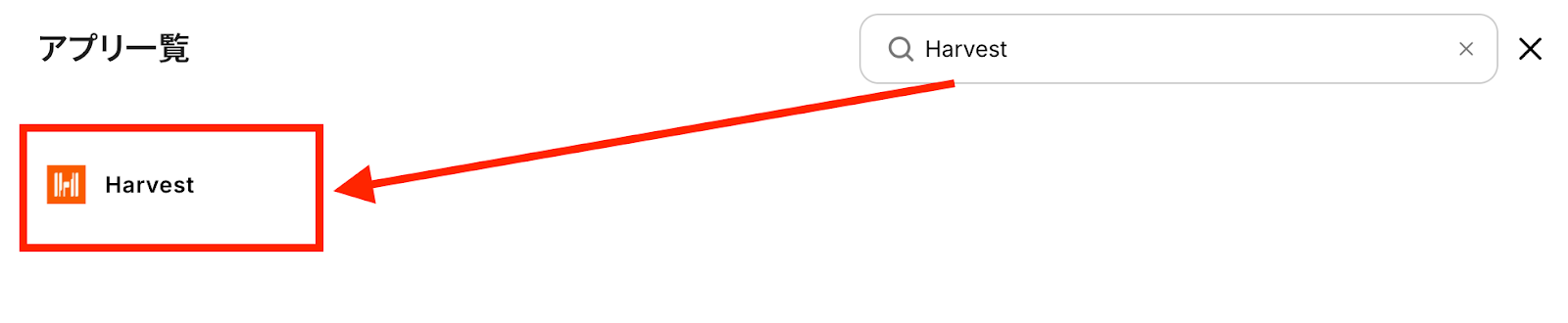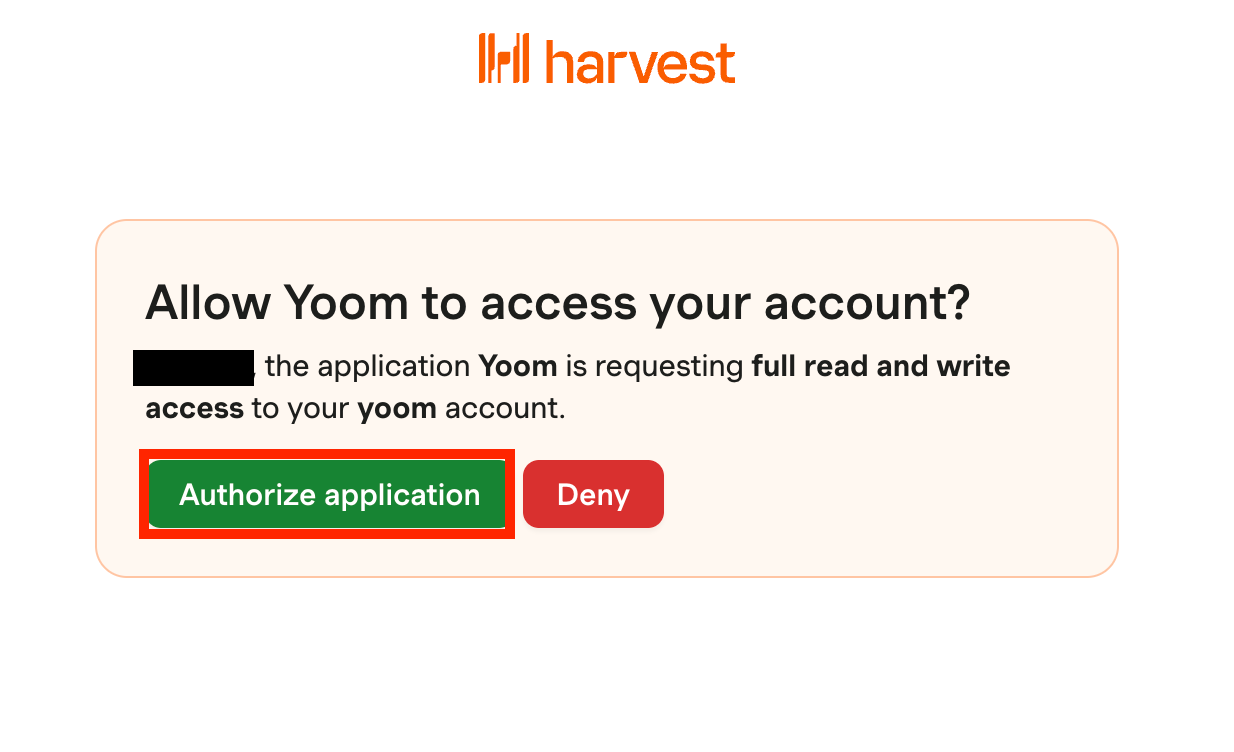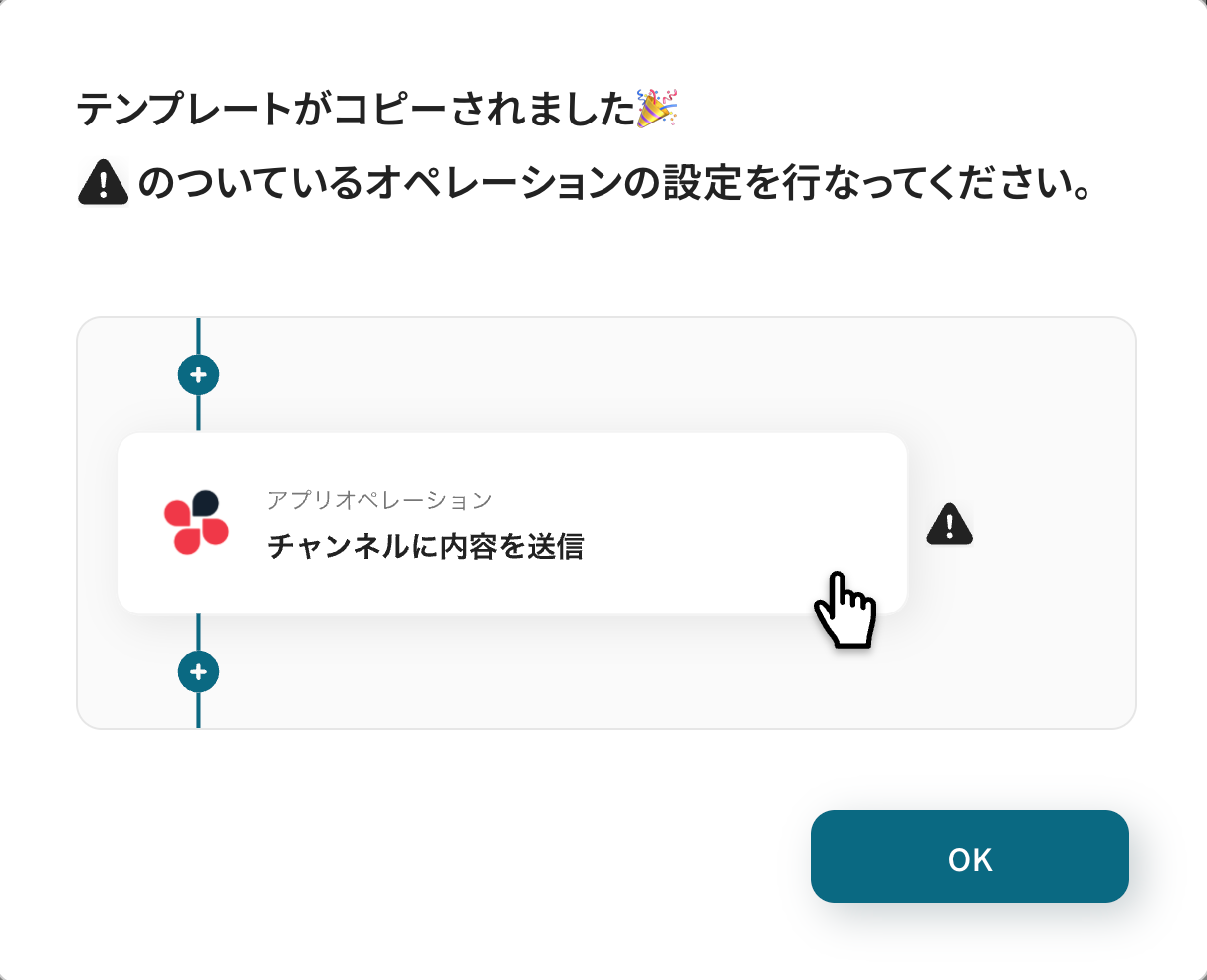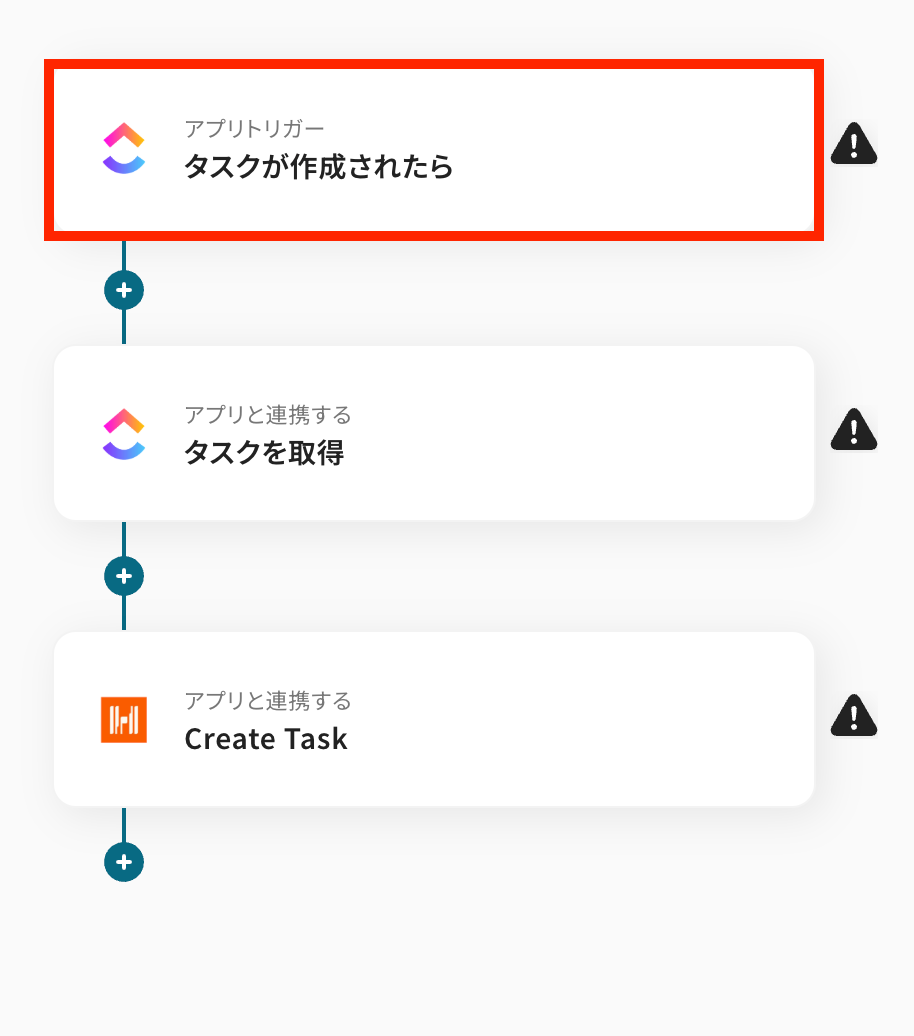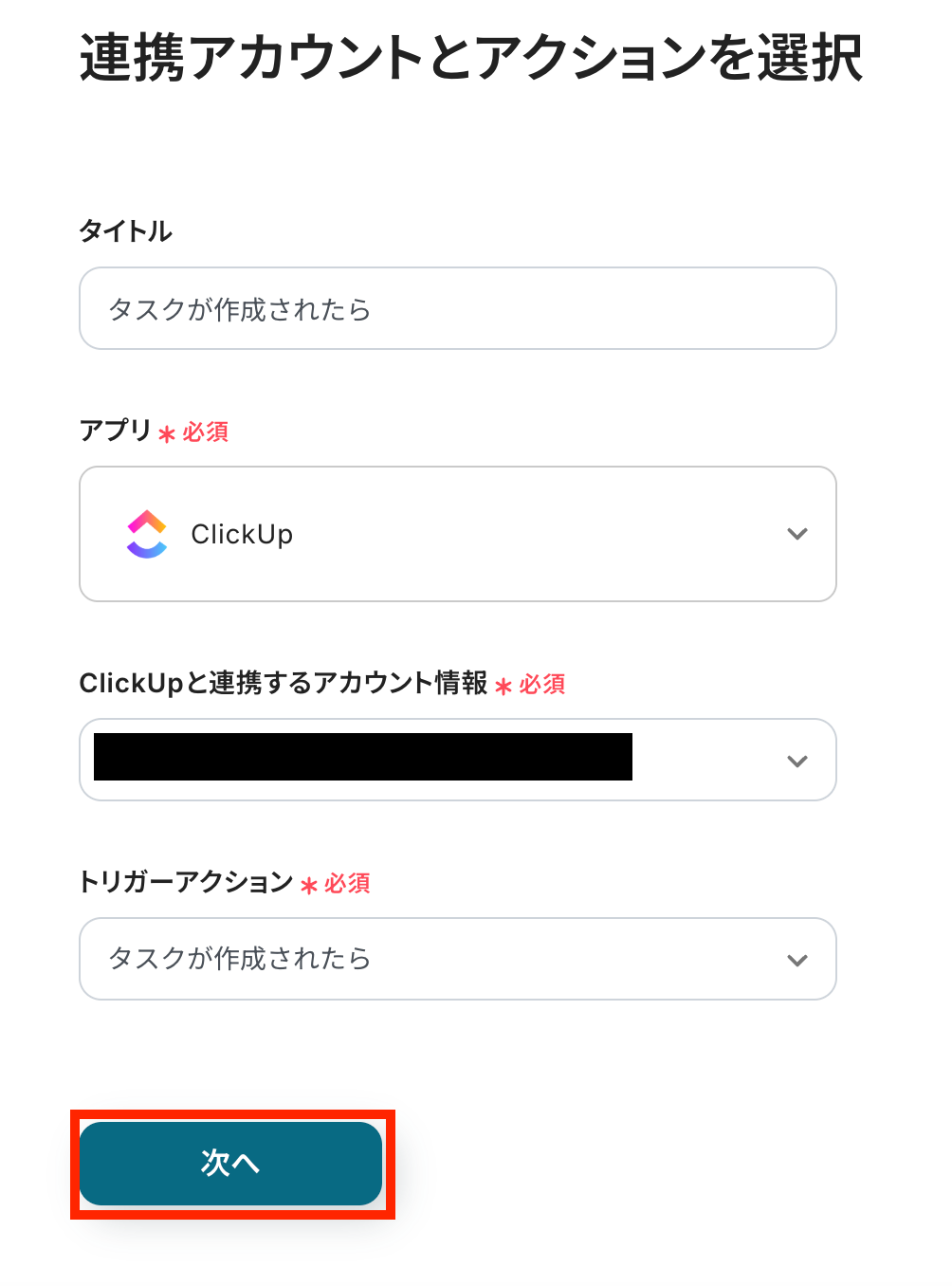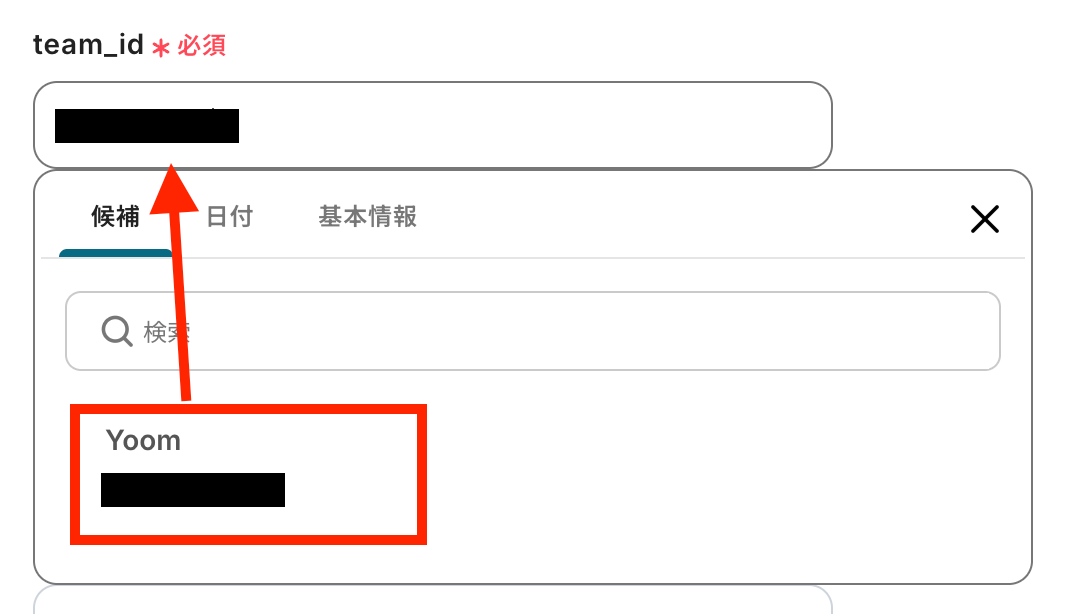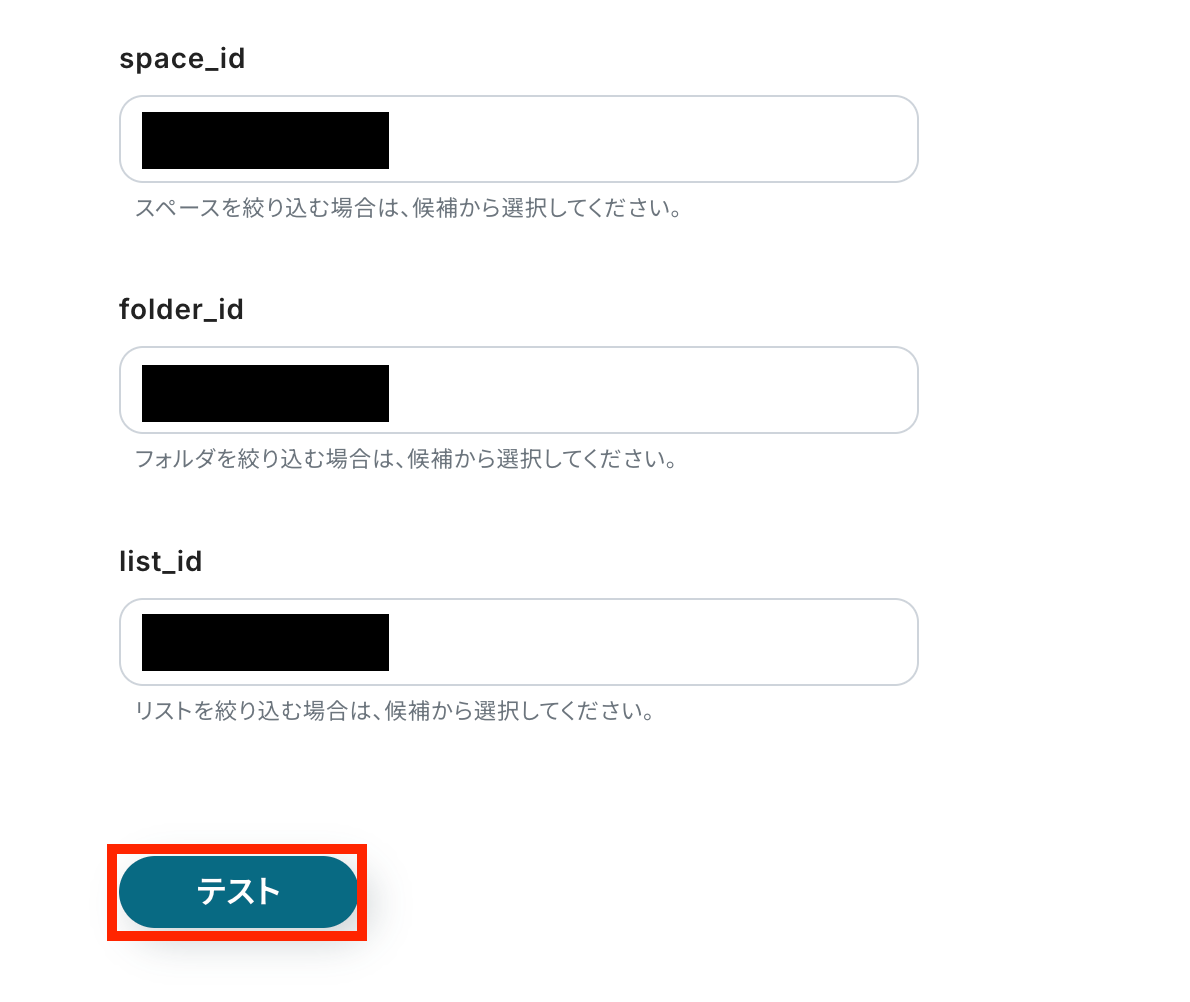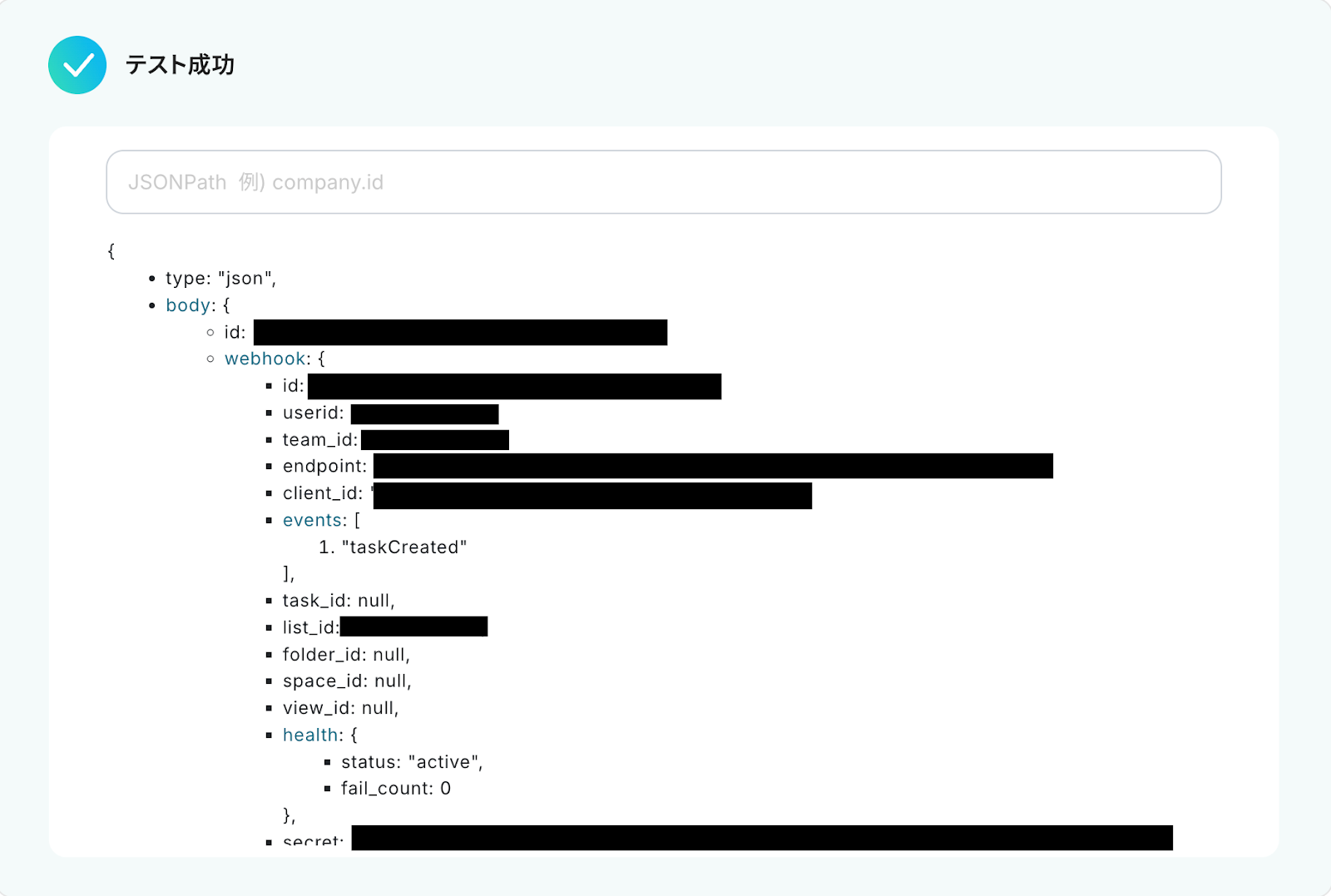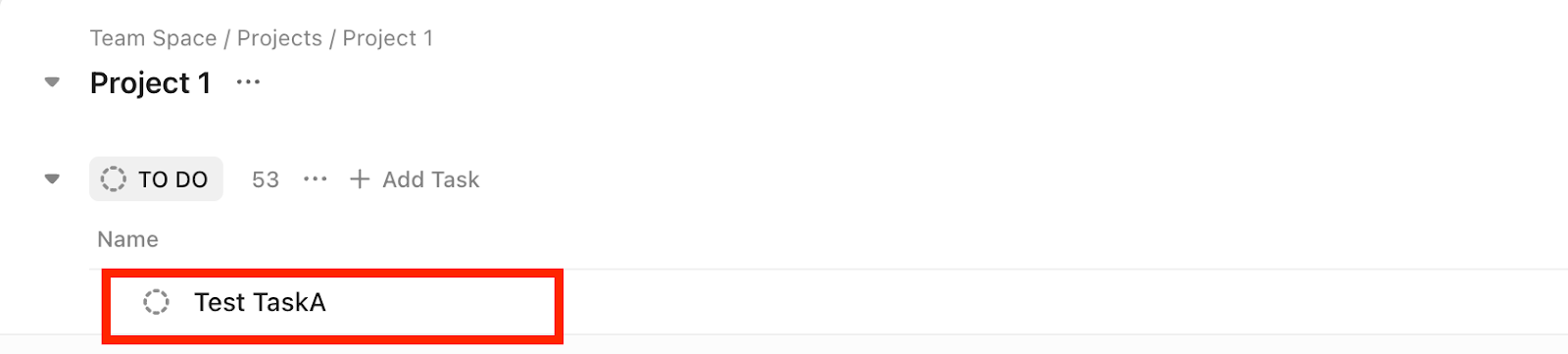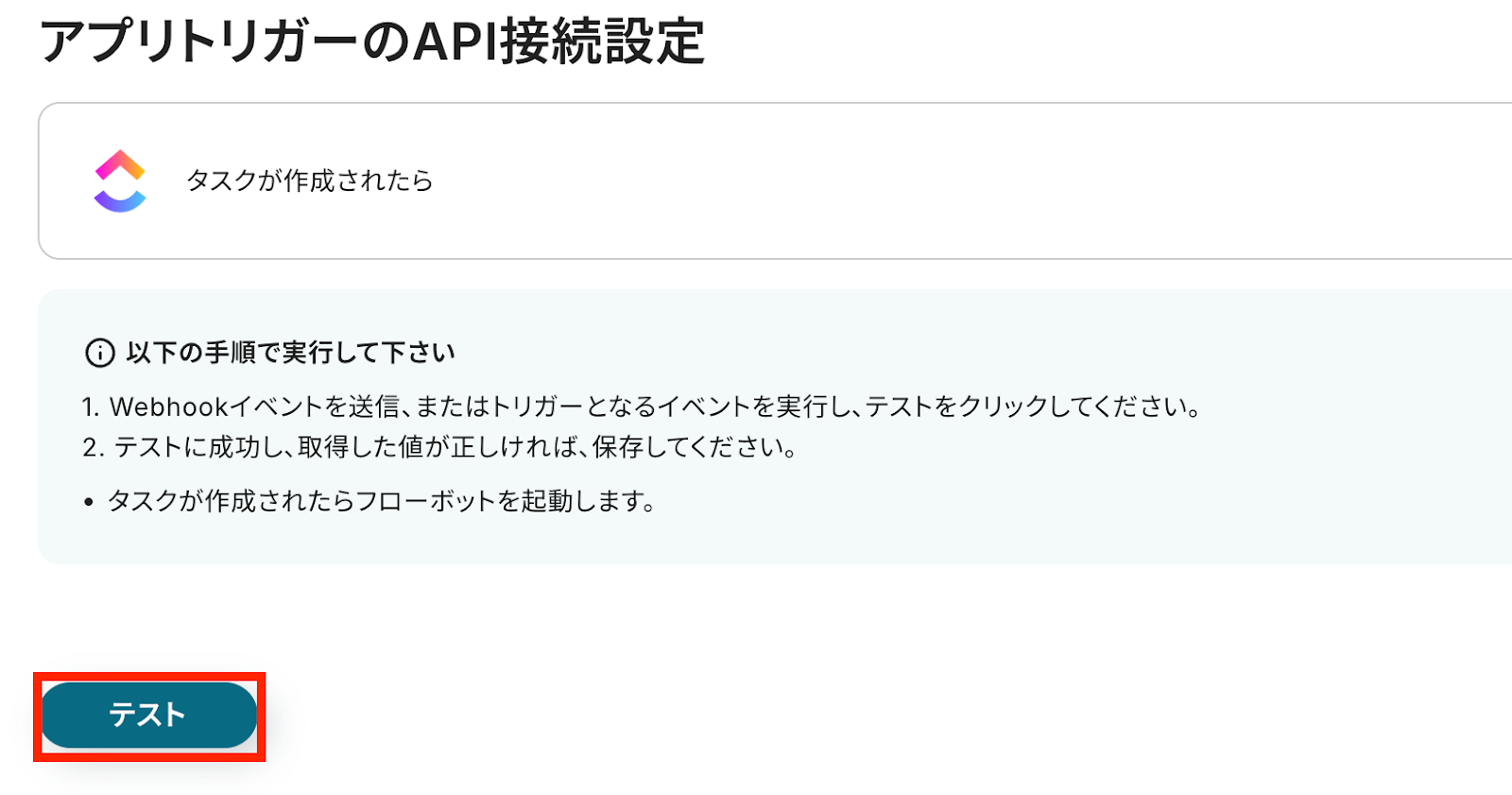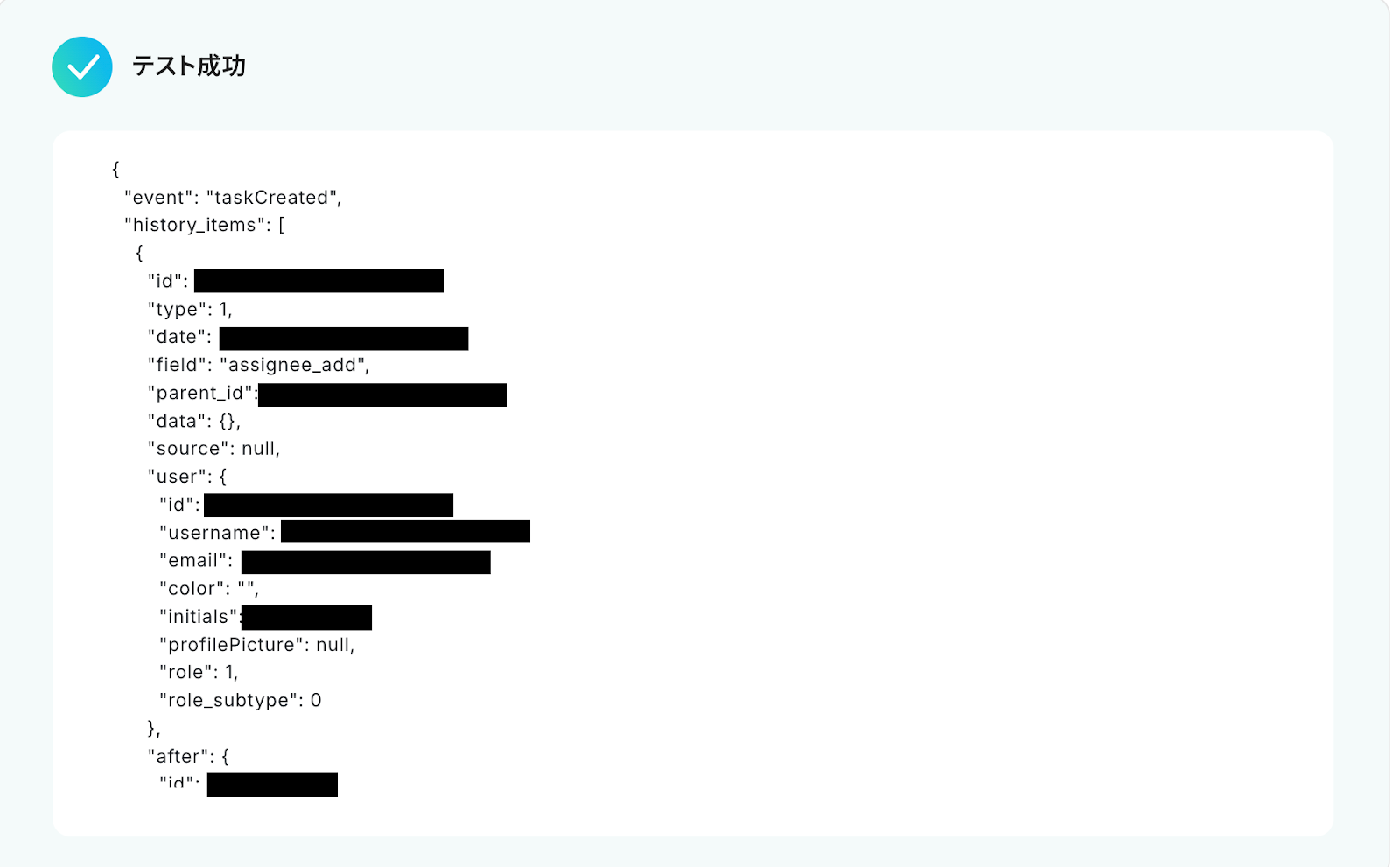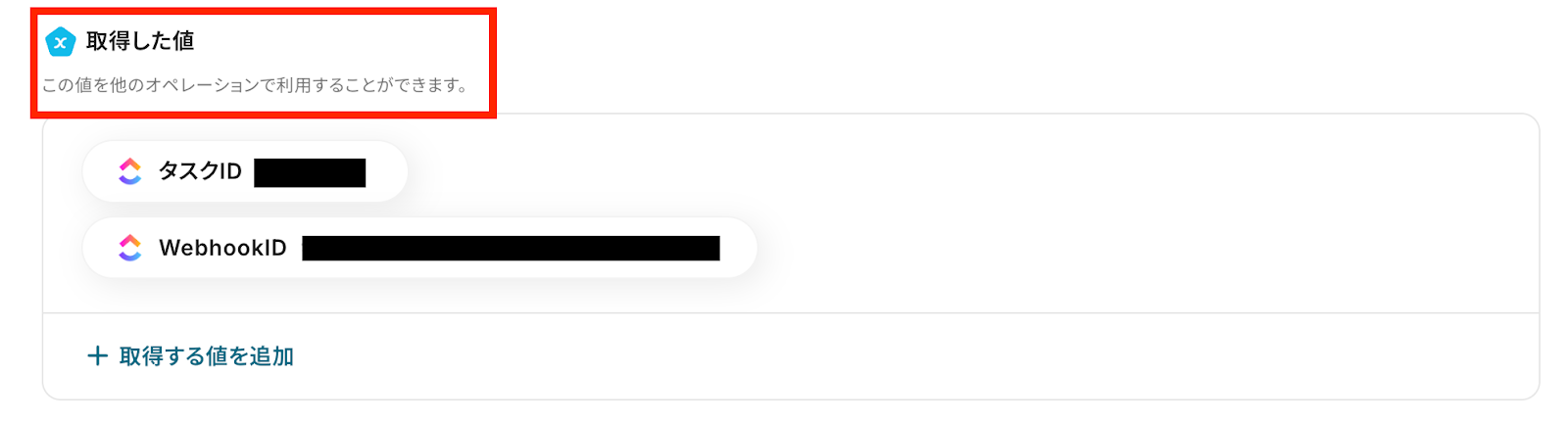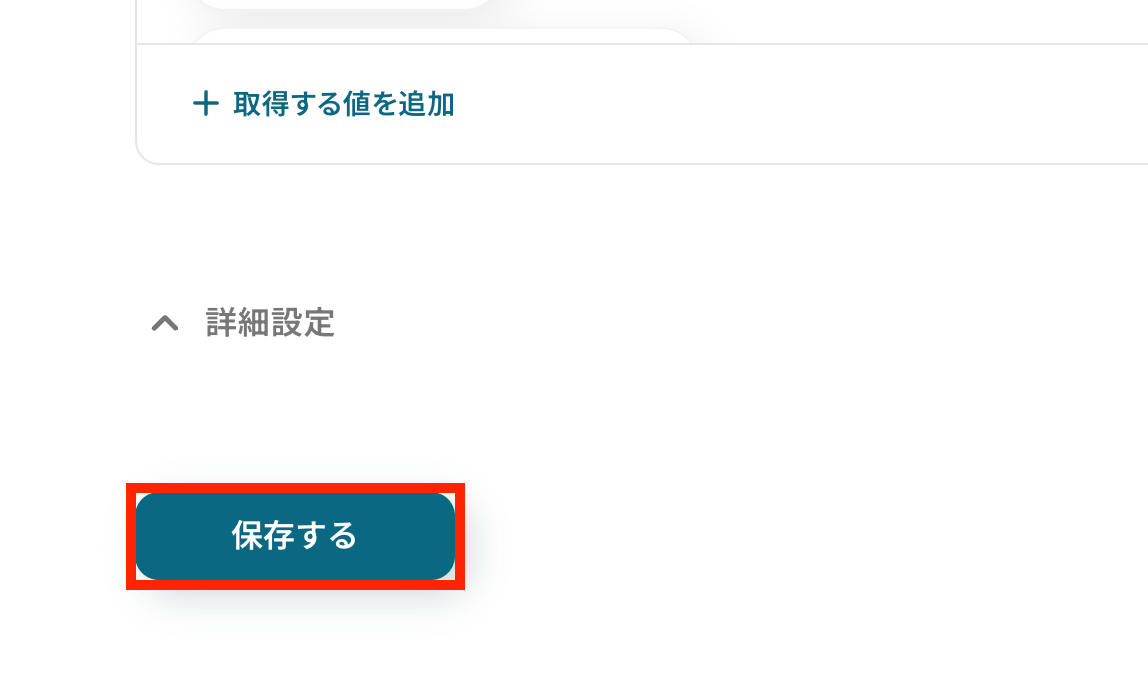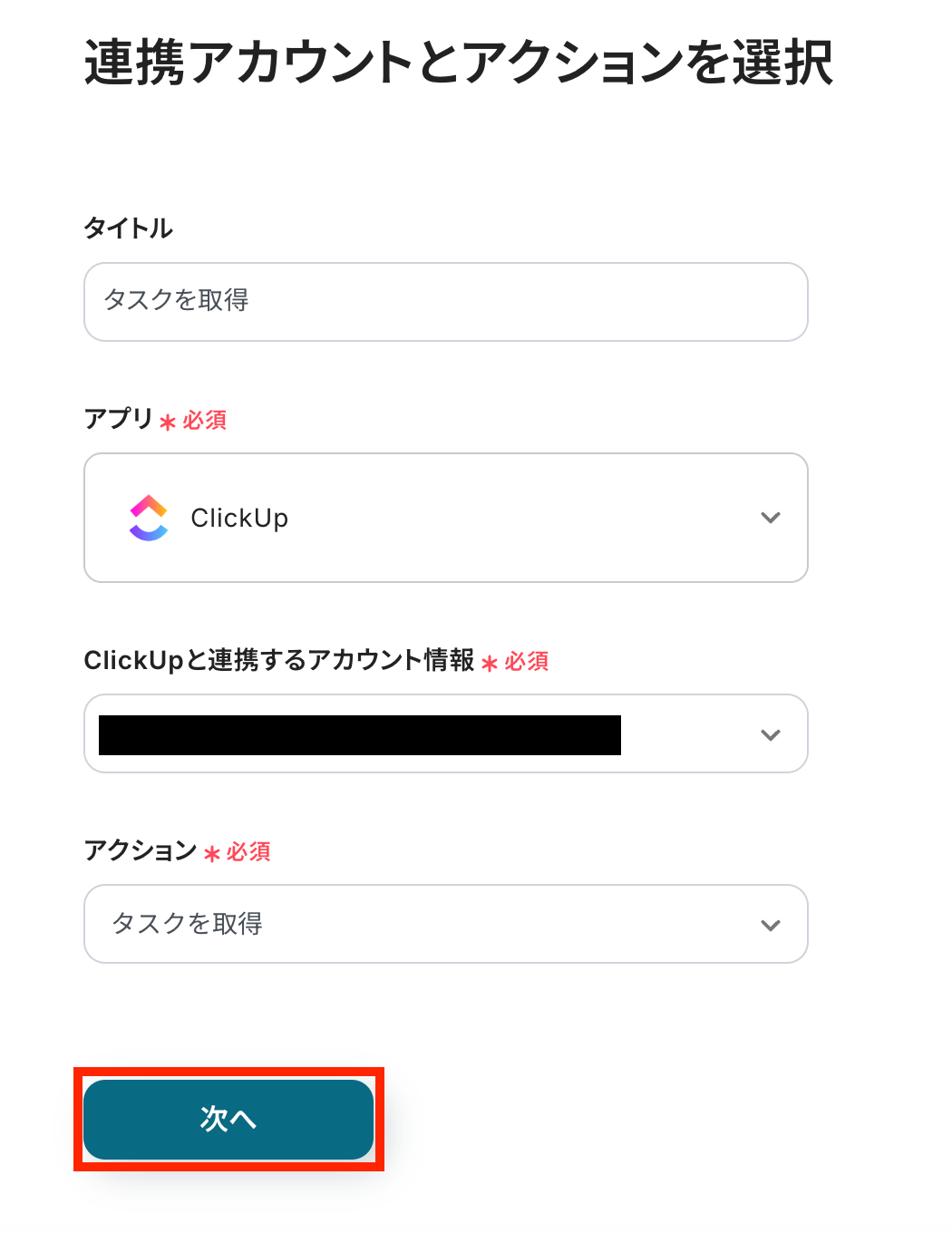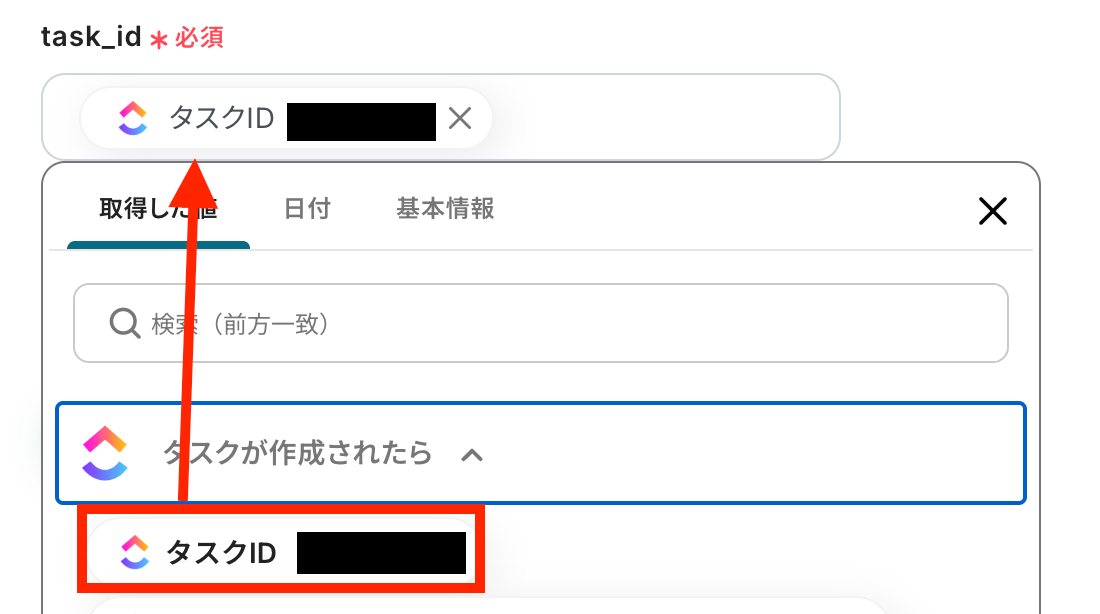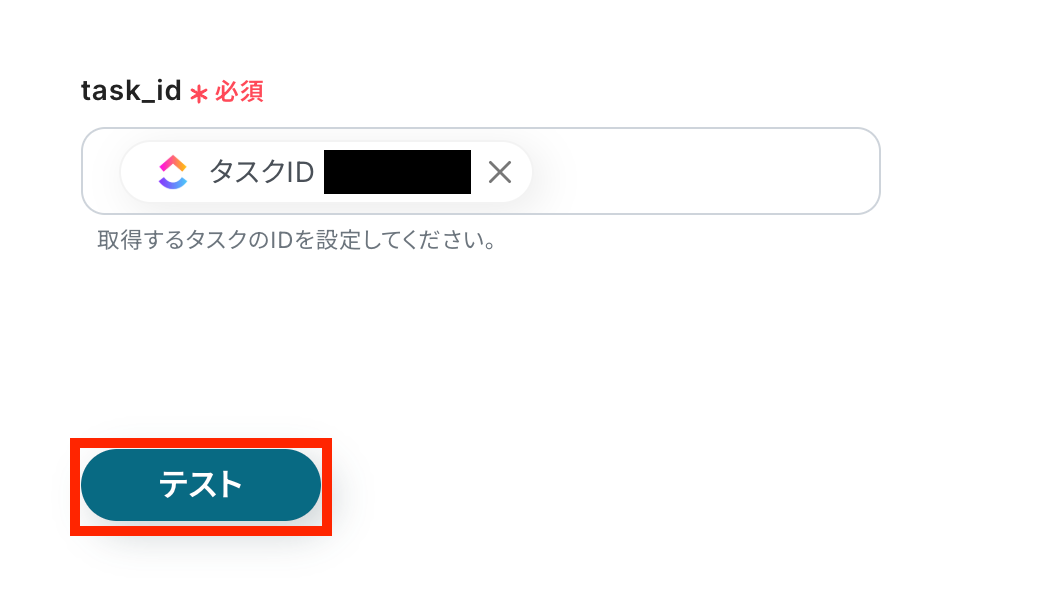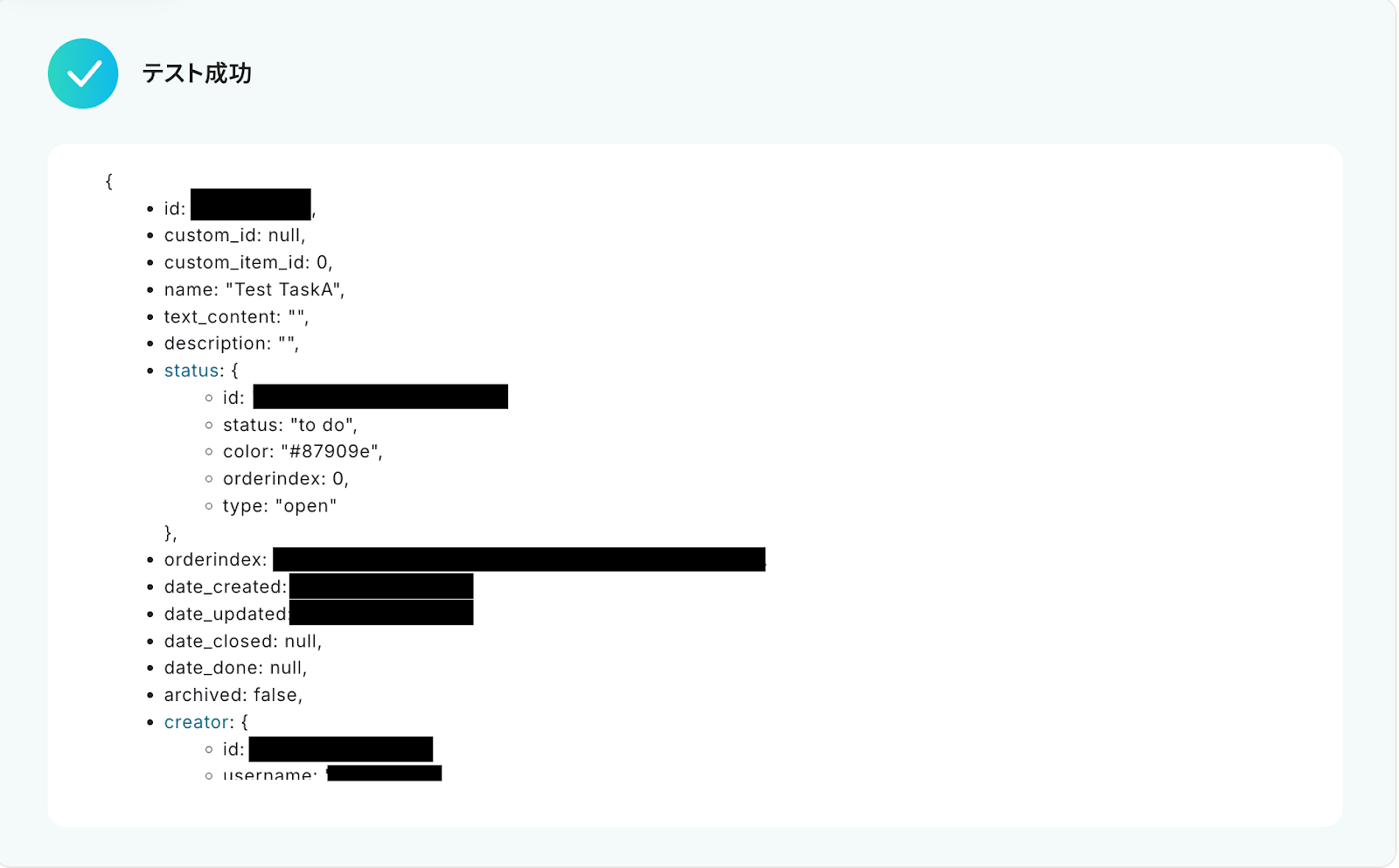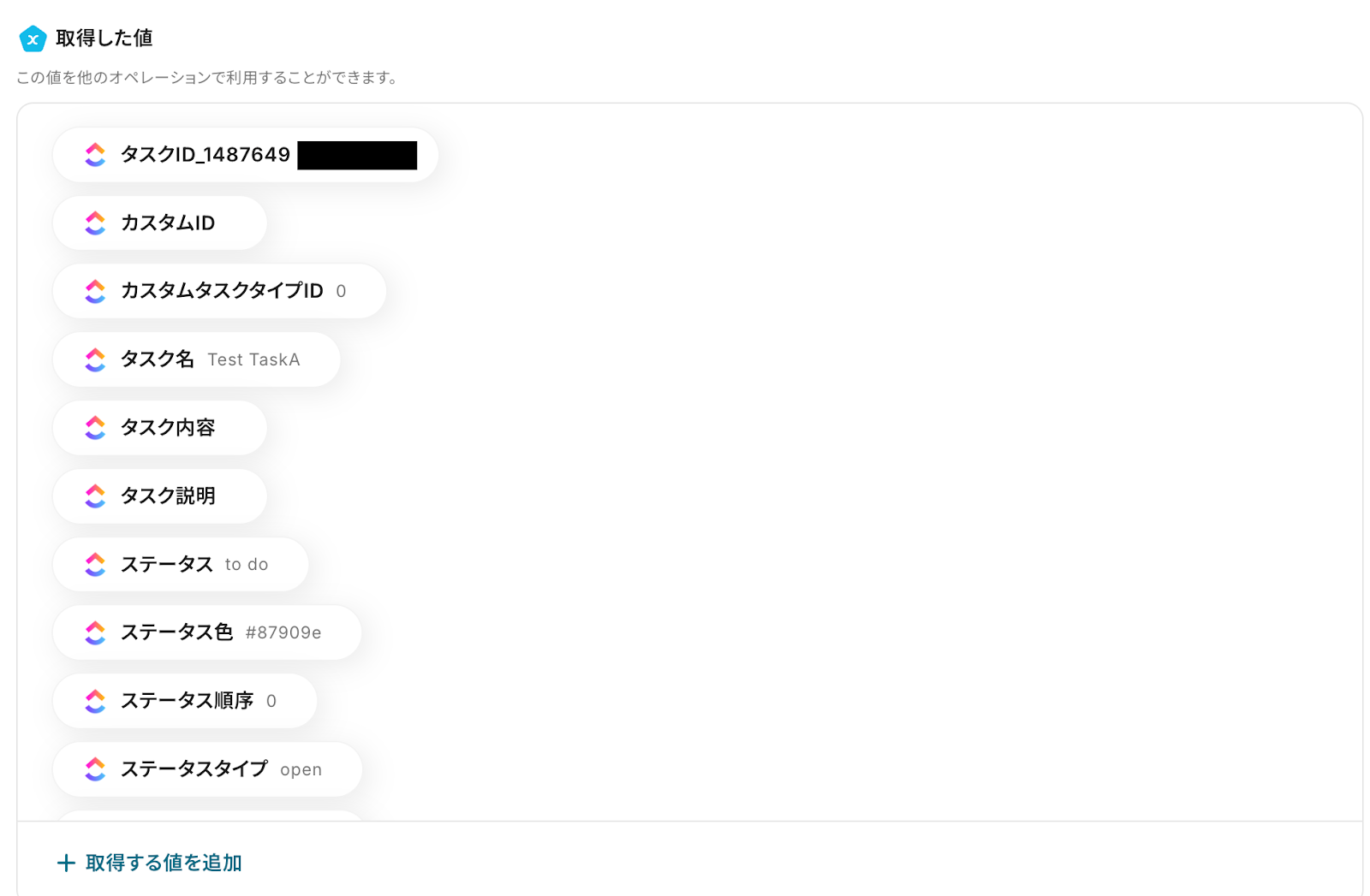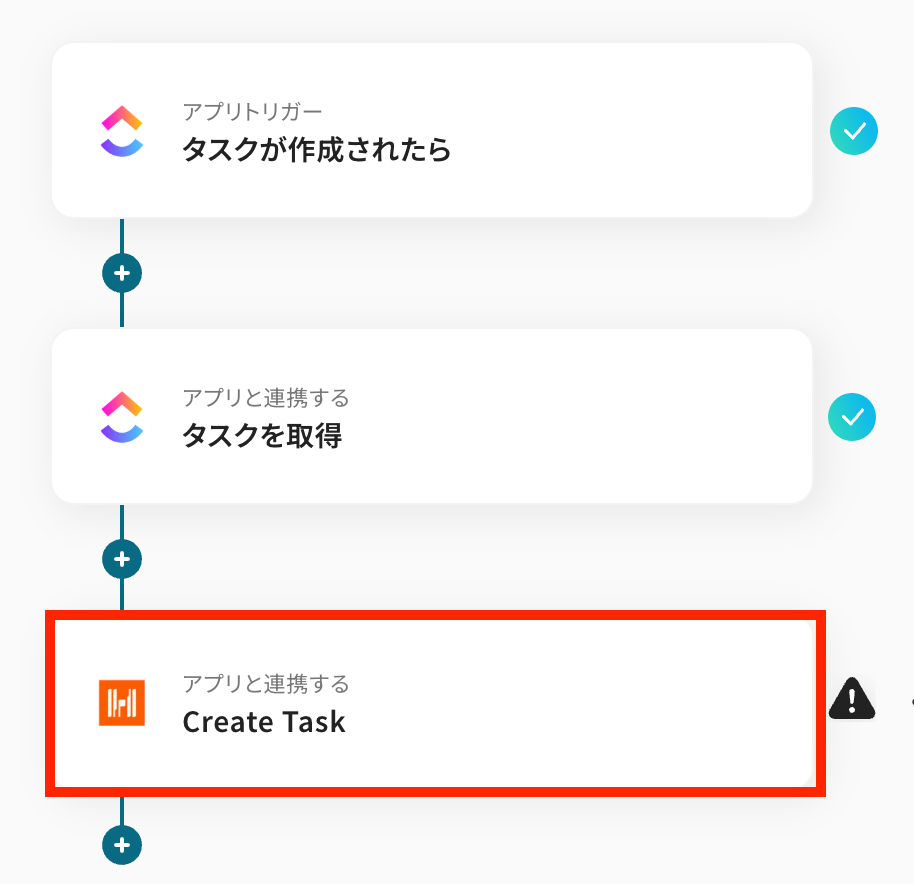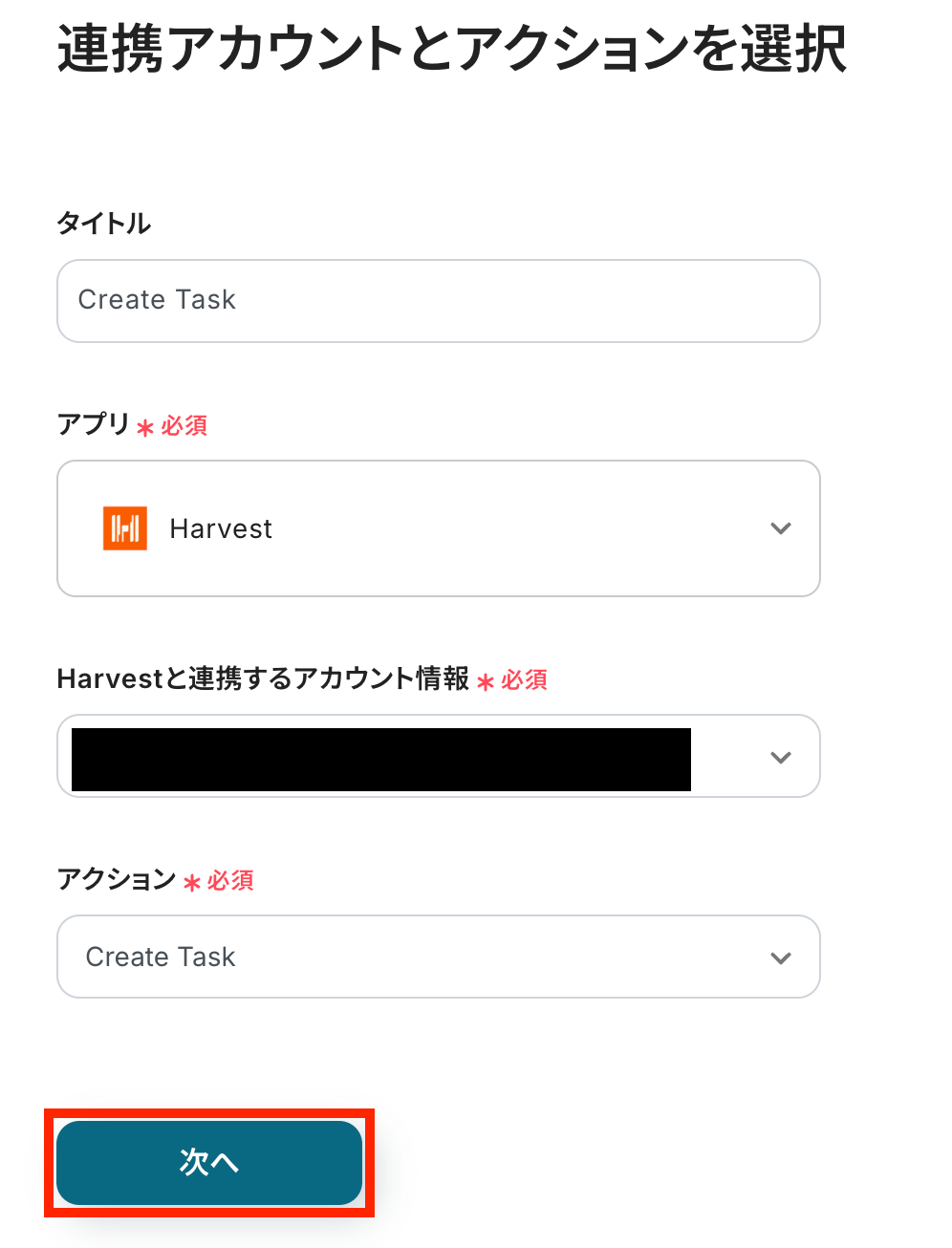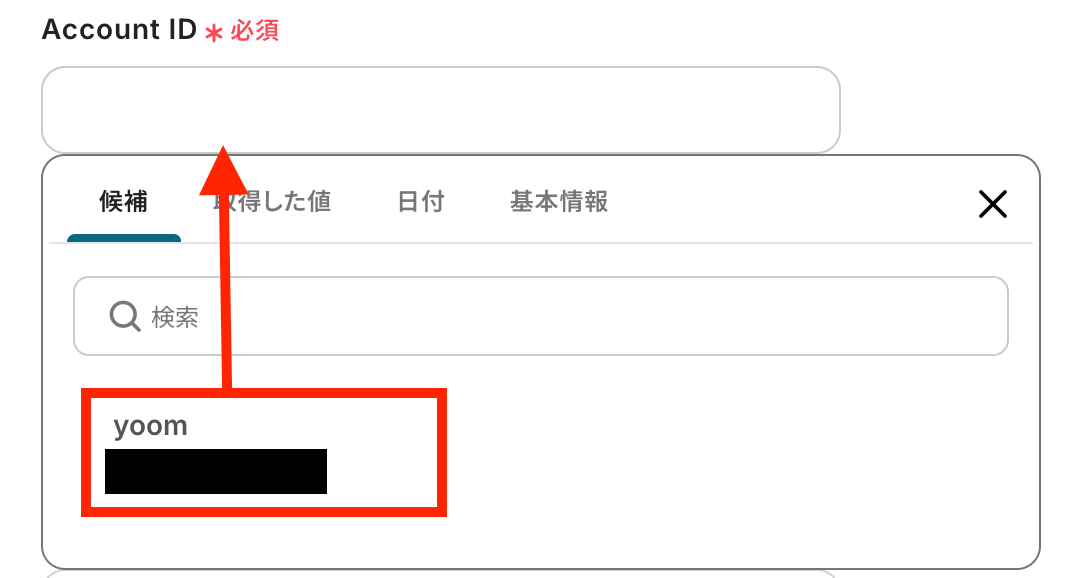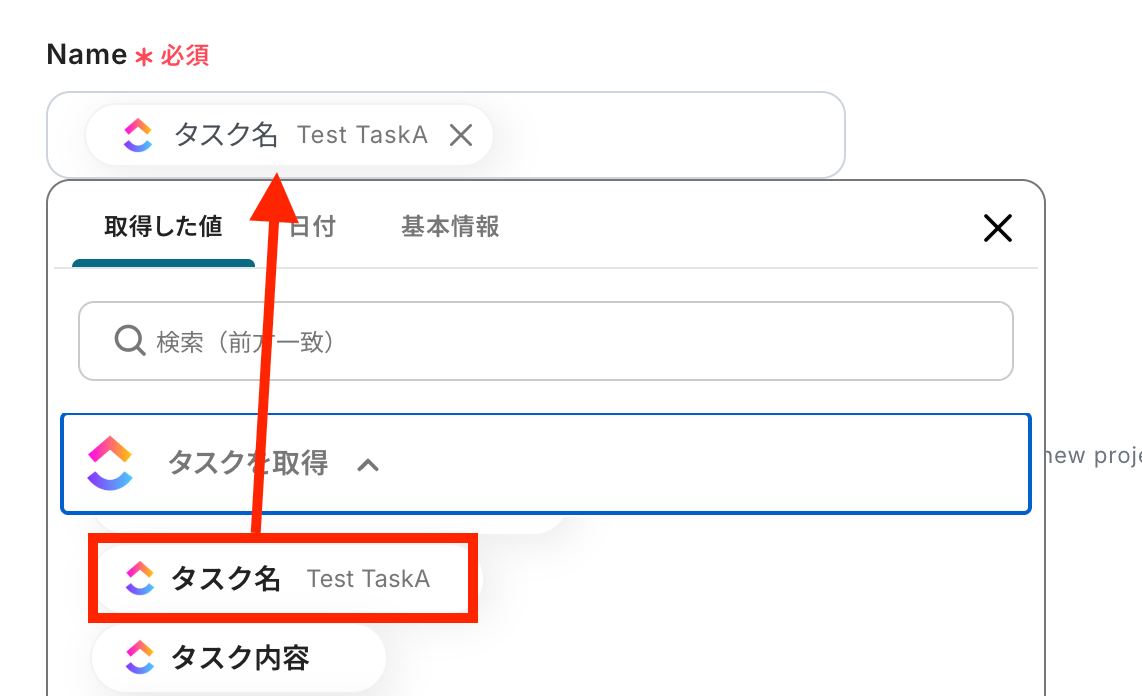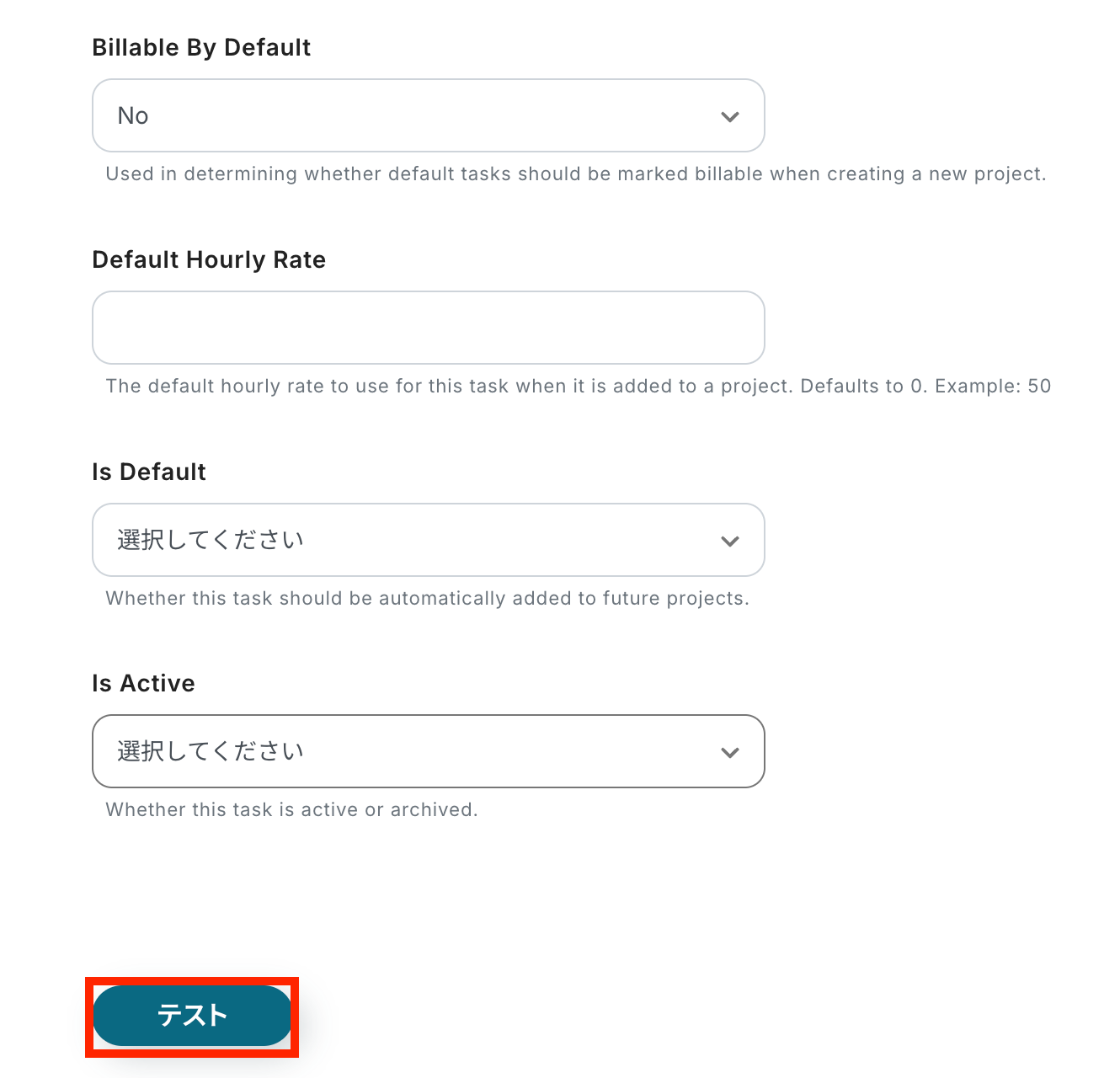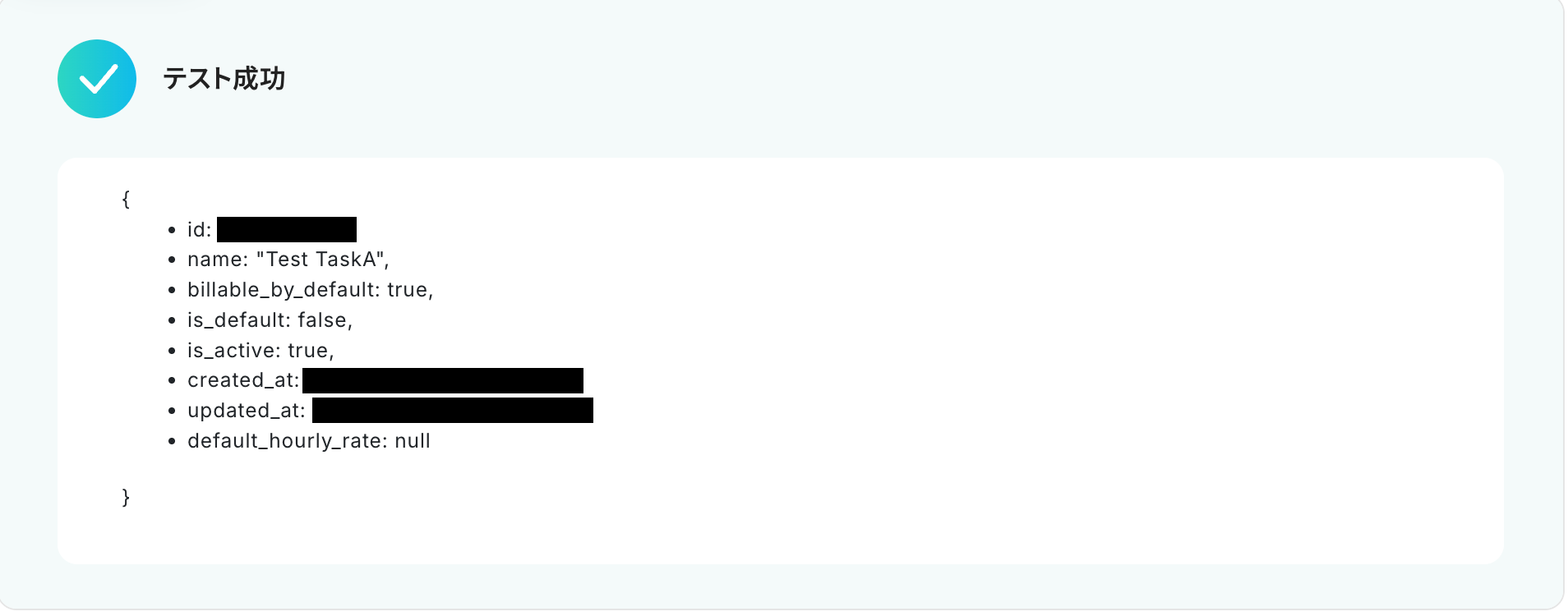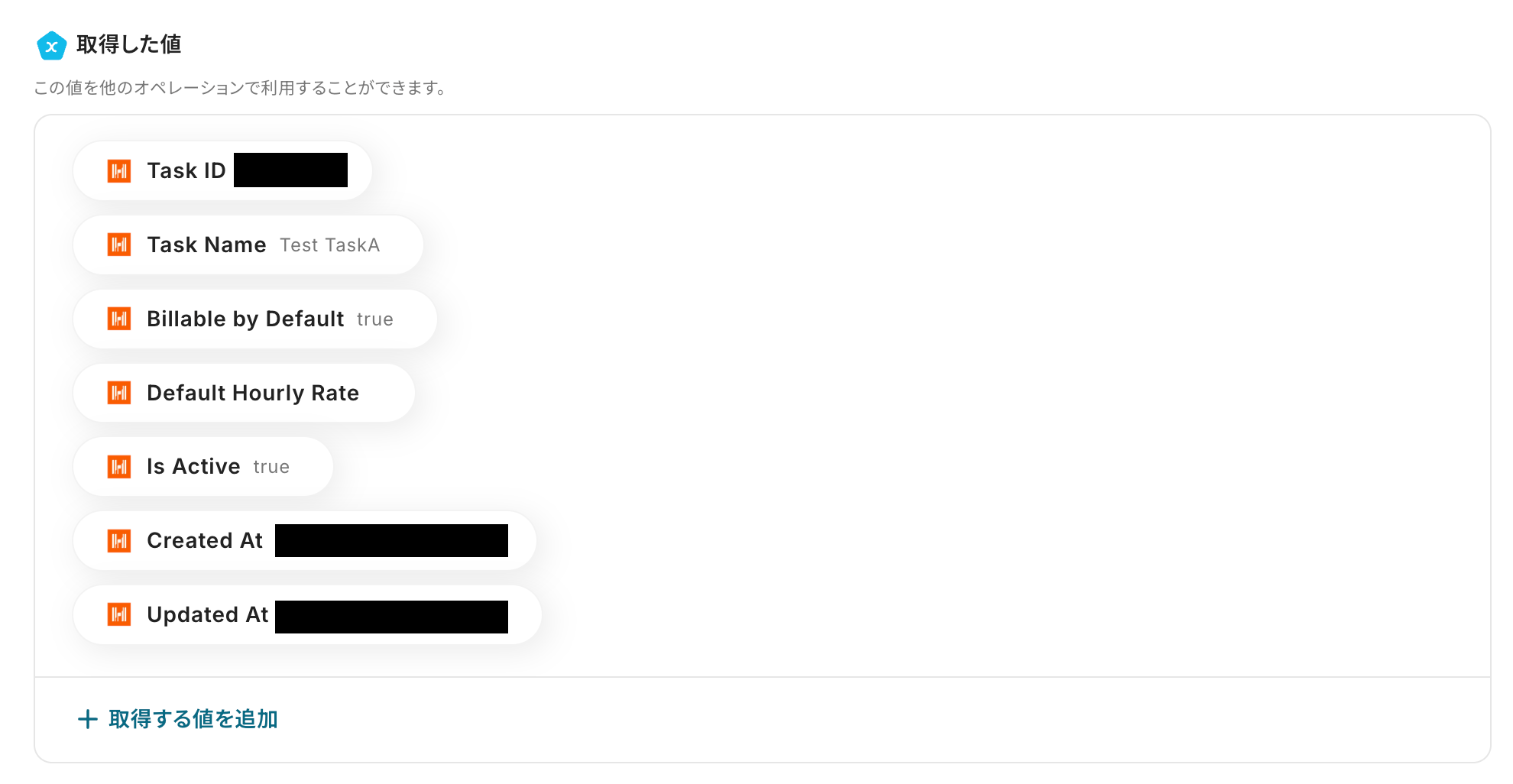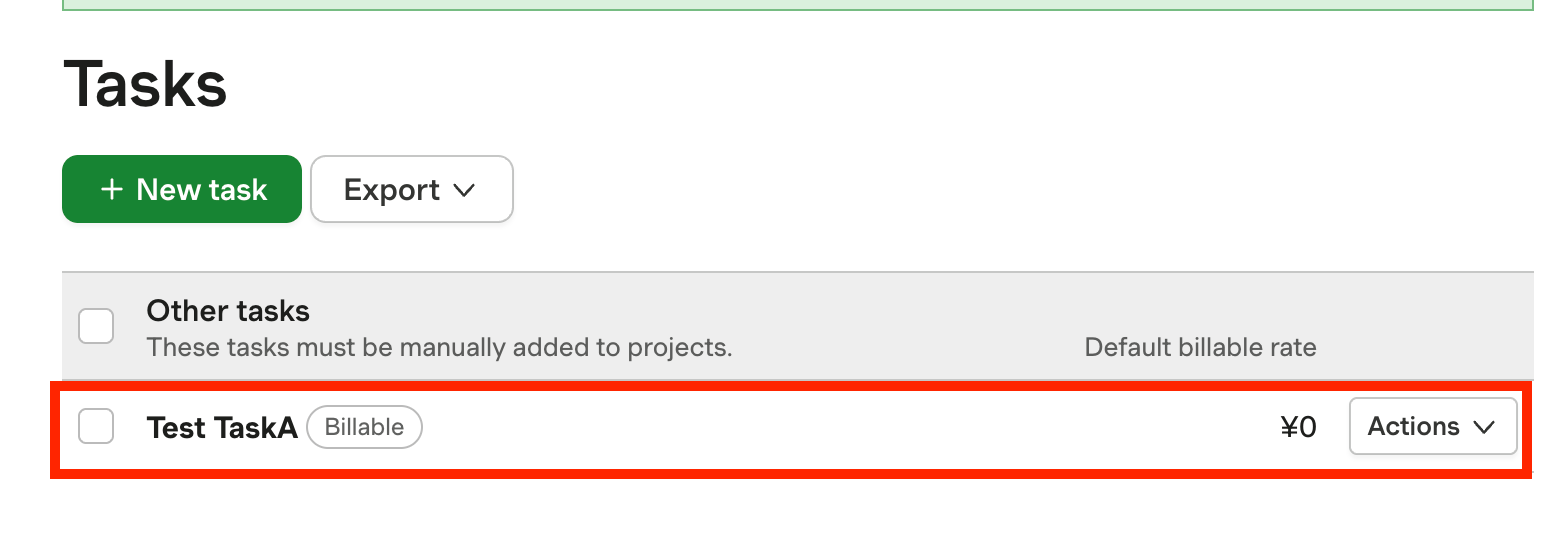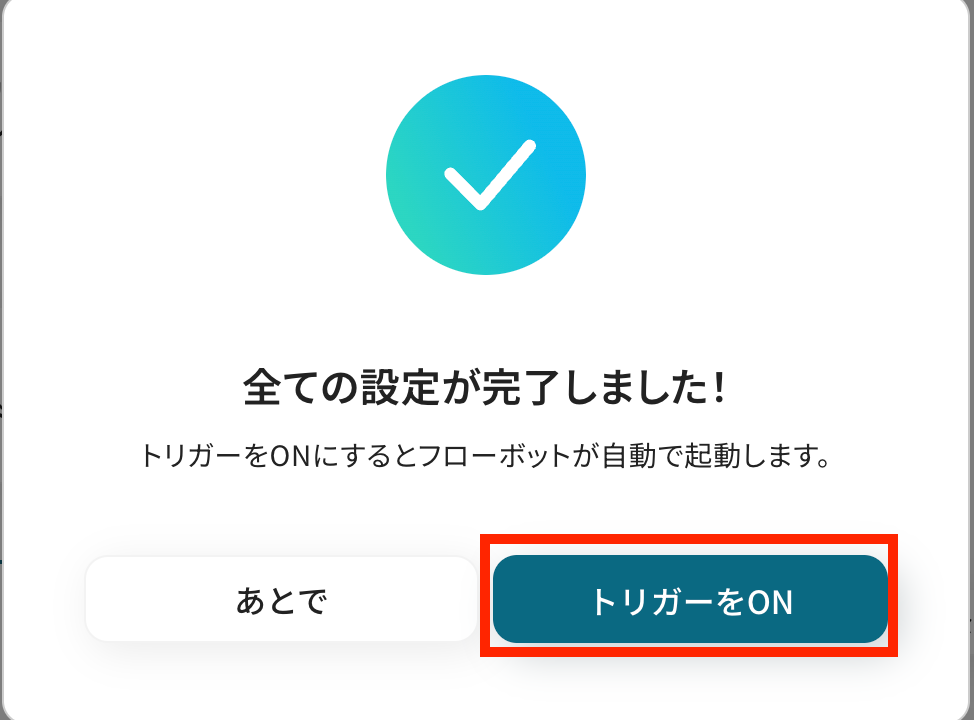ClickUpでタスクが作成されたら、Harvestで新規Taskを作成する
試してみる
■概要
タスク管理ツールのClickUpと工数管理ツールのHarvestを併用しているものの、それぞれに情報を手入力しており、手間や入力ミスに課題を感じていないでしょうか。
特に、harvestとclickup間のデータ連携を手作業で行っていると、本来の業務を圧迫しかねません。
このワークフローを活用すれば、ClickUpでタスクを作成するだけでHarvestへ自動でタスクが登録されるため、こうした連携作業の非効率を解消し、スムーズなプロジェクト進行を支援します。
■このテンプレートをおすすめする方
・ClickUpとHarvestを併用し、タスクと工数の手動での紐付けに手間を感じている方
・harvestとclickup間のデータ転記ミスをなくし、工数管理の正確性を高めたいマネージャーの方
・プロジェクト管理と工数管理の連携を自動化し、コア業務に集中したいと考えている方
■注意事項
・ClickUp、HarvestのそれぞれとYoomを連携してください。
「ClickUpでタスク管理をして、Harvestで時間追跡をしているけど、それぞれの情報を手動で入力するのが面倒…」
「ClickUpにタスクを追加した後、Harvestにも同じ内容を登録し忘れてしまい、正確な時間管理ができていない…」
このように、プロジェクト管理ツールと時間追跡ツールの間での手作業によるデータ連携に、課題を感じていませんか?
もし、ClickUpでタスクを作成するだけで、自動的にHarvestにも対応するタスクが登録される仕組みがあれば、こうした二重入力の手間や入力漏れといった悩みから解放されますよね。
今回ご紹介する自動化は、プログラミングの知識がなくても簡単に設定できるため、ぜひこの機会に導入して、日々の業務をさらに効率化させましょう!
とにかく早く試したい方へ
YoomにはClickUpとHarvestを連携するためのテンプレートが用意されています。
今すぐ試したい方は以下よりバナーをクリックしてスタートしましょう!
ClickUpでタスクが作成されたら、Harvestで新規Taskを作成する
試してみる
■概要
タスク管理ツールのClickUpと工数管理ツールのHarvestを併用しているものの、それぞれに情報を手入力しており、手間や入力ミスに課題を感じていないでしょうか。
特に、harvestとclickup間のデータ連携を手作業で行っていると、本来の業務を圧迫しかねません。
このワークフローを活用すれば、ClickUpでタスクを作成するだけでHarvestへ自動でタスクが登録されるため、こうした連携作業の非効率を解消し、スムーズなプロジェクト進行を支援します。
■このテンプレートをおすすめする方
・ClickUpとHarvestを併用し、タスクと工数の手動での紐付けに手間を感じている方
・harvestとclickup間のデータ転記ミスをなくし、工数管理の正確性を高めたいマネージャーの方
・プロジェクト管理と工数管理の連携を自動化し、コア業務に集中したいと考えている方
■注意事項
・ClickUp、HarvestのそれぞれとYoomを連携してください。
ClickUpとHarvestを連携してできること
ClickUpとHarvestのAPIを連携させることで、これまで手作業で行っていた両ツール間のデータ入力を自動化できます。
ここでは具体的な自動化の例をいくつかご紹介しますので、気になる内容があれば、ぜひクリックしてみてください!
ClickUpでタスクが作成されたら、Harvestで新規Taskを作成する
ClickUpで新しいタスクが作成された際に、そのタスク情報をトリガーとしてHarvestに新しいタスクを自動で作成する連携です。
この連携は、タスク管理と時間追跡の同期にかかる手間を削減し、入力漏れやミスを防ぐため、正確な情報を管理したいときに利用してみてください。
ClickUpでタスクが作成されたら、Harvestで新規Taskを作成する
試してみる
■概要
タスク管理ツールのClickUpと工数管理ツールのHarvestを併用しているものの、それぞれに情報を手入力しており、手間や入力ミスに課題を感じていないでしょうか。
特に、harvestとclickup間のデータ連携を手作業で行っていると、本来の業務を圧迫しかねません。
このワークフローを活用すれば、ClickUpでタスクを作成するだけでHarvestへ自動でタスクが登録されるため、こうした連携作業の非効率を解消し、スムーズなプロジェクト進行を支援します。
■このテンプレートをおすすめする方
・ClickUpとHarvestを併用し、タスクと工数の手動での紐付けに手間を感じている方
・harvestとclickup間のデータ転記ミスをなくし、工数管理の正確性を高めたいマネージャーの方
・プロジェクト管理と工数管理の連携を自動化し、コア業務に集中したいと考えている方
■注意事項
・ClickUp、HarvestのそれぞれとYoomを連携してください。
ClickUpで特定のタスクが作成されたら、Harvestで新規Taskを作成する
ClickUpで作成されたタスクの中から、例えば「特定のステータス」や「特定の担当者」といった条件に合致するものだけを抽出し、Harvestにタスクを自動作成する連携です。
この連携では、特定の条件で処理を分岐させることで、時間追跡が必要なタスクのみを自動で同期し、不要なタスクでHarvestが煩雑になるのを防ぐため、より柔軟な自動化を実現したいときにおすすめです。
ClickUpで特定のタスクが作成されたら、Harvestで新規Taskを作成する
試してみる
■概要
プロジェクト管理ツールのClickUpでタスクを作成した後、工数管理のためにHarvestへ同じ内容を手作業で入力するのは手間がかかる作業です。
このワークフローは、ClickUpで特定のタスクが作成された際に、Harvestへ自動でタスクを作成するものです。
HarvestとClickUpを連携させることで、二重入力の手間を省き、タスク管理と工数管理の同期を効率化します。
手作業による入力ミスや登録漏れも防ぎ、より正確な業務進行をサポートします。
■このテンプレートをおすすめする方
・HarvestとClickUpを併用し、タスクの二重入力に非効率を感じている方
・ClickUpでのタスク作成と連動して、Harvestでの工数管理を自動化したい方
・プロジェクト管理における手作業を減らし、チームの生産性を向上させたいマネージャーの方
■注意事項
・ClickUp、HarvestのそれぞれとYoomを連携してください。
・分岐はミニプラン以上のプランでご利用いただける機能(オペレーション)となっております。フリープランの場合は設定しているフローボットのオペレーションはエラーとなりますので、ご注意ください。
・ミニプランなどの有料プランは、2週間の無料トライアルを行うことが可能です。無料トライアル中には制限対象のアプリや機能(オペレーション)を使用することができます。
ClickUpとHarvestの連携フローを作ってみよう
それでは、実際にClickUpとHarvestを連携したフローを作成する手順をご紹介します。
今回は、ノーコード自動化ツール「Yoom」を使用して連携フローを構築していくので、専門的な知識は必要ありません。
もしまだYoomのアカウントをお持ちでない場合は、こちらの登録フォームからアカウントを発行しておきましょう。
※今回連携するアプリの公式サイト:ClickUp/Harvest
[Yoomとは]
フローの作成方法
今回は「ClickUpでタスクが作成されたら、Harvestで新規Taskを作成する」フローを作成していきます!
作成の流れは大きく分けて以下の通りです。
- ClickUpとHarvestをマイアプリ連携
- 該当のテンプレートをコピー
- ClickUpのトリガーとアクション設定およびHarvestのアクション設定
- トリガーをONにし、フローが起動するかを確認
ClickUpでタスクが作成されたら、Harvestで新規Taskを作成する
試してみる
■概要
タスク管理ツールのClickUpと工数管理ツールのHarvestを併用しているものの、それぞれに情報を手入力しており、手間や入力ミスに課題を感じていないでしょうか。
特に、harvestとclickup間のデータ連携を手作業で行っていると、本来の業務を圧迫しかねません。
このワークフローを活用すれば、ClickUpでタスクを作成するだけでHarvestへ自動でタスクが登録されるため、こうした連携作業の非効率を解消し、スムーズなプロジェクト進行を支援します。
■このテンプレートをおすすめする方
・ClickUpとHarvestを併用し、タスクと工数の手動での紐付けに手間を感じている方
・harvestとclickup間のデータ転記ミスをなくし、工数管理の正確性を高めたいマネージャーの方
・プロジェクト管理と工数管理の連携を自動化し、コア業務に集中したいと考えている方
■注意事項
・ClickUp、HarvestのそれぞれとYoomを連携してください。
ステップ1:ClickUpとHarvestをマイアプリ登録
ここでは、Yoomとそれぞれのアプリを連携して、操作が行えるようにしていきます。
まずは基本的な設定方法を解説しているナビをご覧ください!
それではここから今回のフローで使用するアプリのマイアプリ登録方法を解説します。
ClickUpの連携
以下の手順をご参照ください。
Harvestの連携
右上の新規接続から検索欄にHarvestと記入して、出てきたアイコンをクリックします。
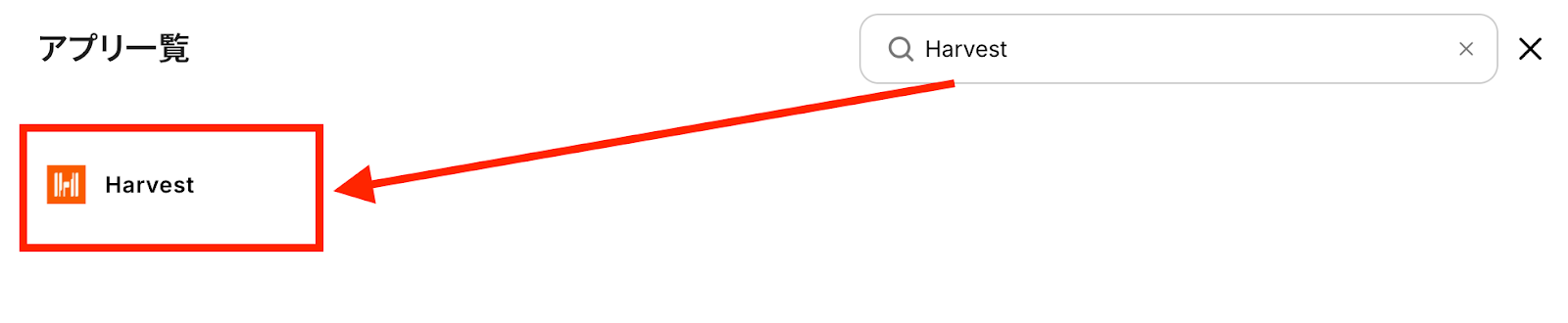
以下のような画面が表示されたら、赤枠の「Authorize application」をクリックしましょう。
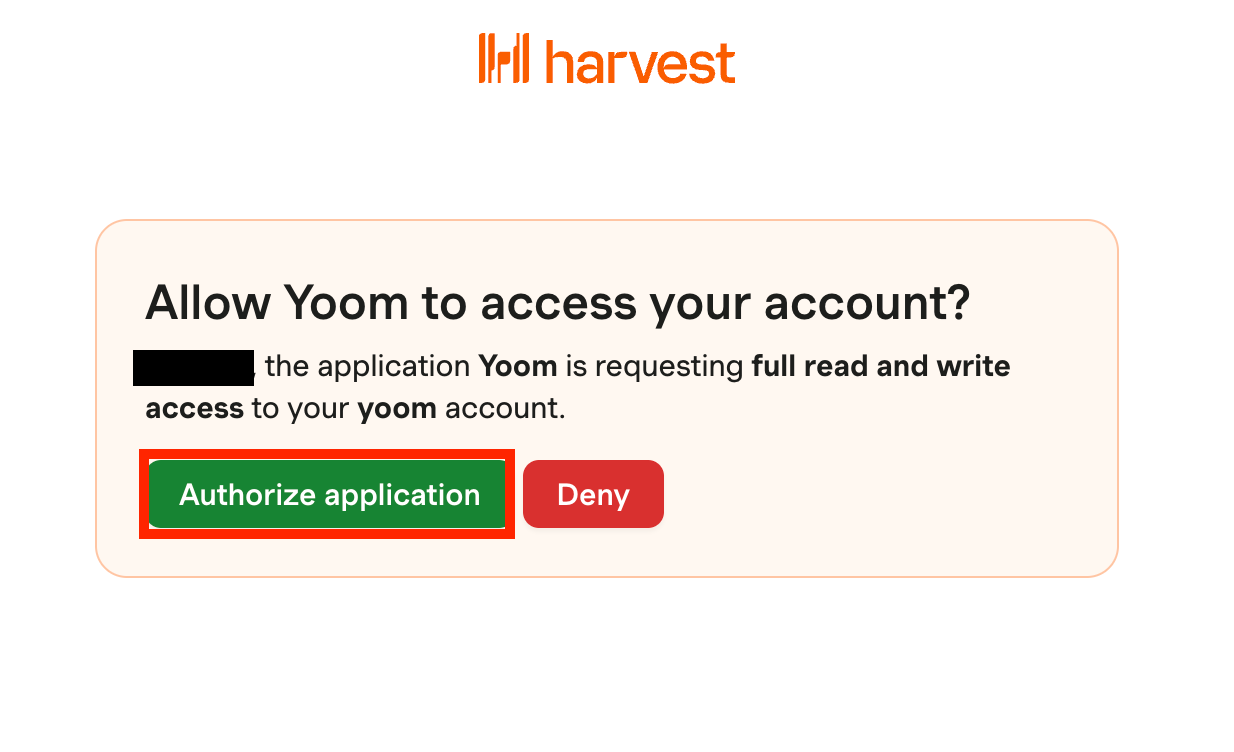
マイアプリの接続画面に戻ります。
ページ上部に「マイアプリを登録しました」という表示が出てきたら、接続は完了です!

ステップ2:テンプレートをコピー
ここからはフローを作っていきます!
簡単に設定できるようテンプレートがありますので、まずは下記のテンプレートをコピーしましょう。
Yoomにログインし、以下バナーの「試してみる」をクリックしてください。
ClickUpでタスクが作成されたら、Harvestで新規Taskを作成する
試してみる
■概要
タスク管理ツールのClickUpと工数管理ツールのHarvestを併用しているものの、それぞれに情報を手入力しており、手間や入力ミスに課題を感じていないでしょうか。
特に、harvestとclickup間のデータ連携を手作業で行っていると、本来の業務を圧迫しかねません。
このワークフローを活用すれば、ClickUpでタスクを作成するだけでHarvestへ自動でタスクが登録されるため、こうした連携作業の非効率を解消し、スムーズなプロジェクト進行を支援します。
■このテンプレートをおすすめする方
・ClickUpとHarvestを併用し、タスクと工数の手動での紐付けに手間を感じている方
・harvestとclickup間のデータ転記ミスをなくし、工数管理の正確性を高めたいマネージャーの方
・プロジェクト管理と工数管理の連携を自動化し、コア業務に集中したいと考えている方
■注意事項
・ClickUp、HarvestのそれぞれとYoomを連携してください。
1.上記バナーの「試してみる」をクリック
2.Yoomの登録がまだの場合は、登録を行う
※既に登録が完了している場合はログイン画面が表示されるので、ログイン情報を入力してください。
3.下記のようにお使いのYoom管理画面にテンプレートがコピーされるので、OKを押して設定を進めていきます。
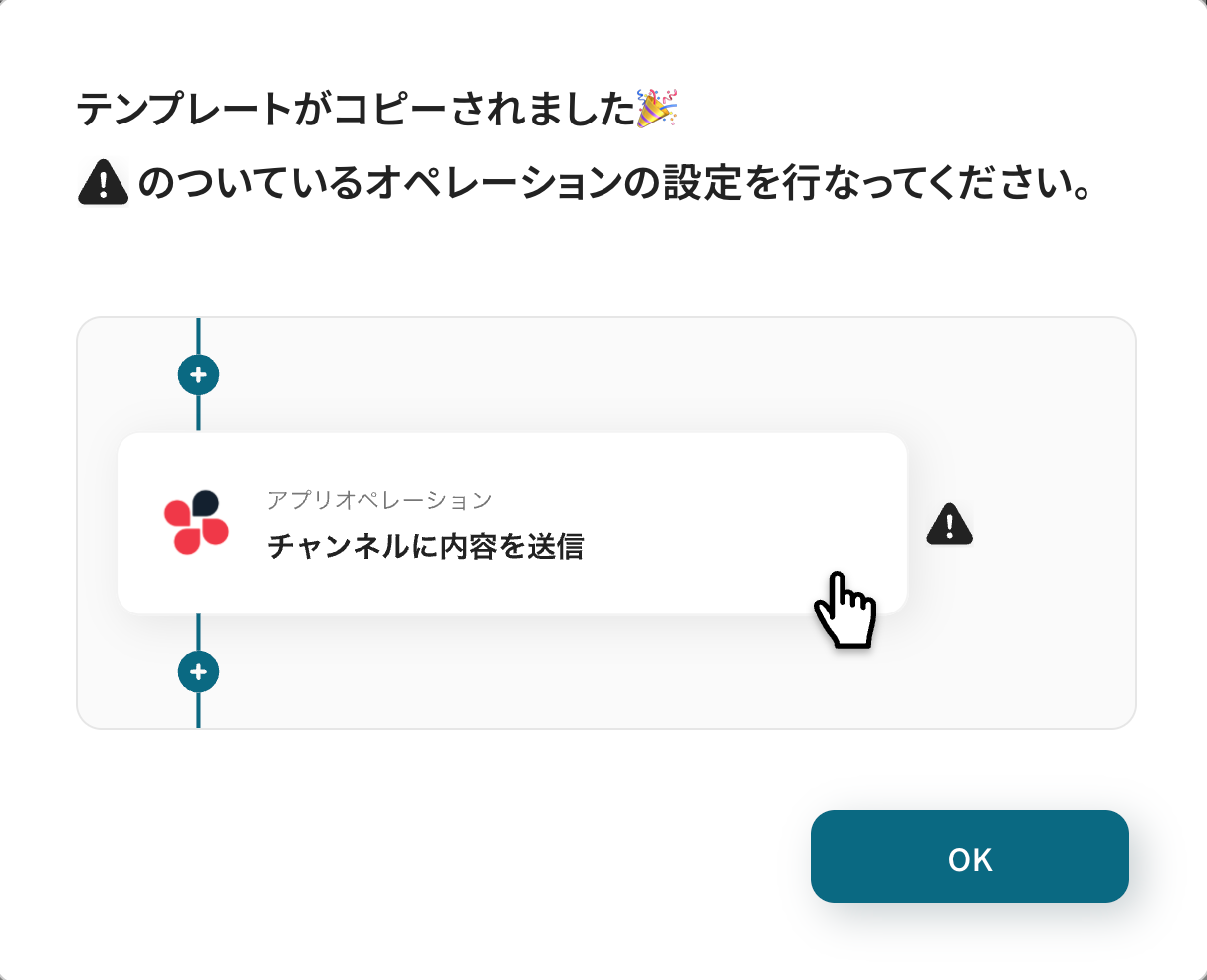
ステップ3:ClickUpのトリガー設定
トリガーとなるアプリの設定を行っていきます。
最初の赤枠をクリックしてください。
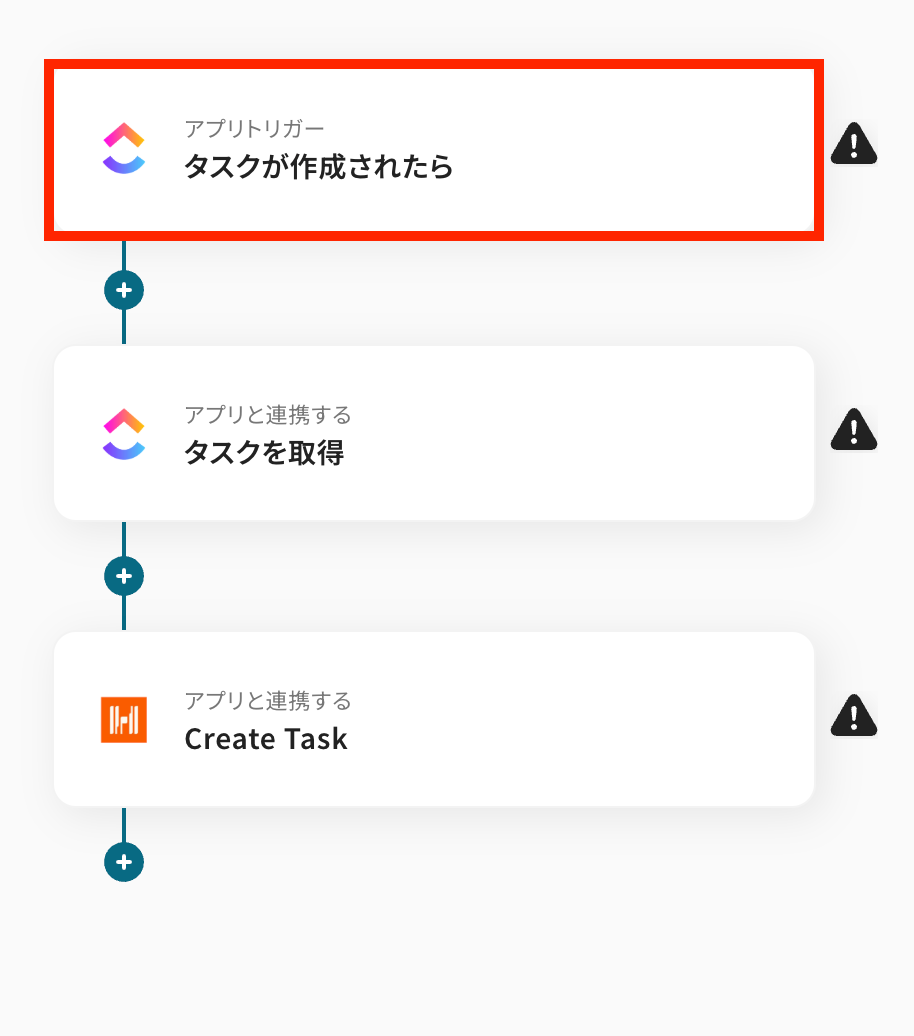
連携するアカウント情報に間違いがないかを確認しましょう。
トリガーアクションは、「タスクが作成されたら」のままで問題ありません。
「次へ」ボタンをクリックします。
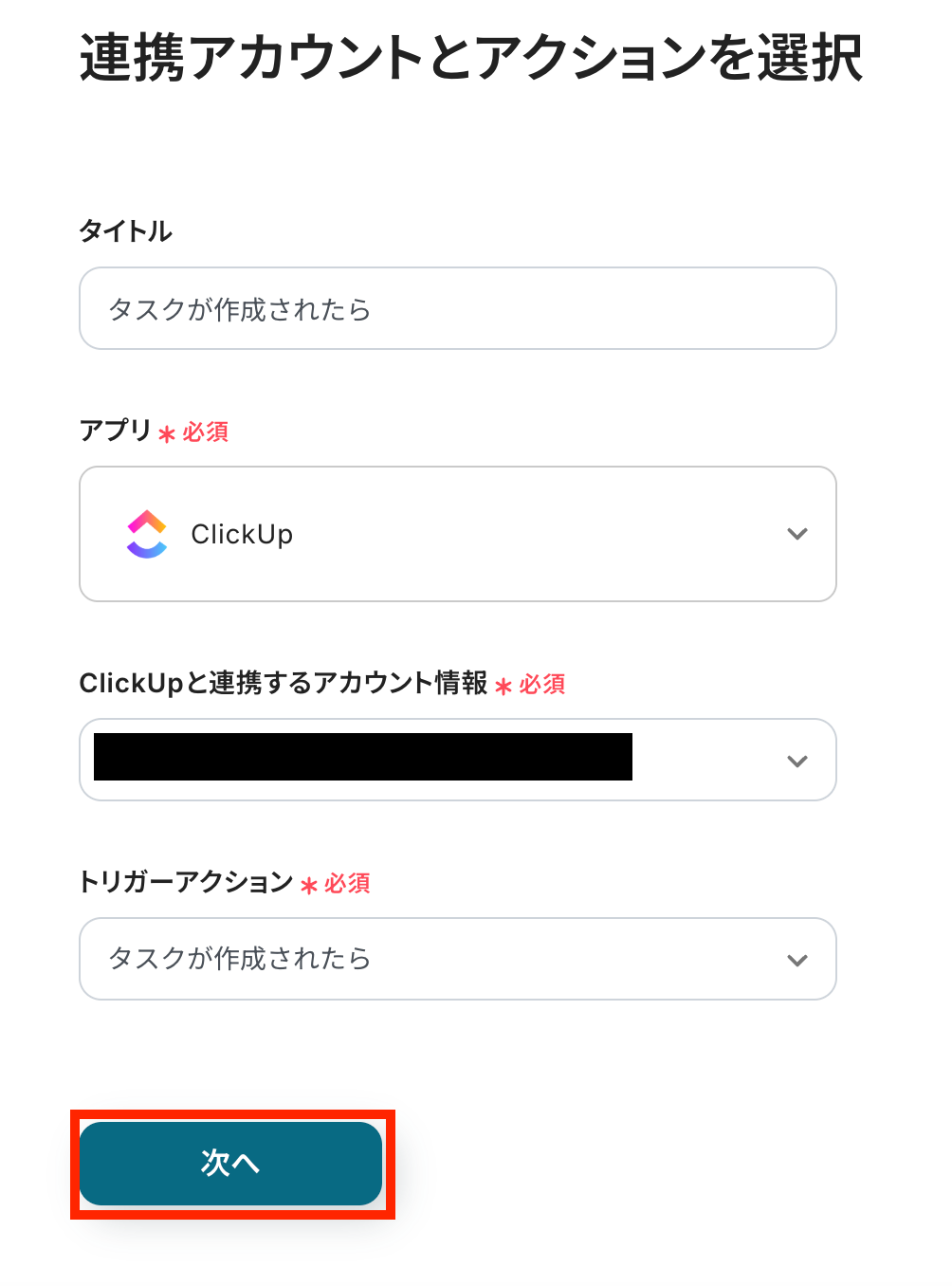
タスクが作成されたチームIDを設定します。
候補は、マイアプリに連携したアカウントに紐づいて表示されます。
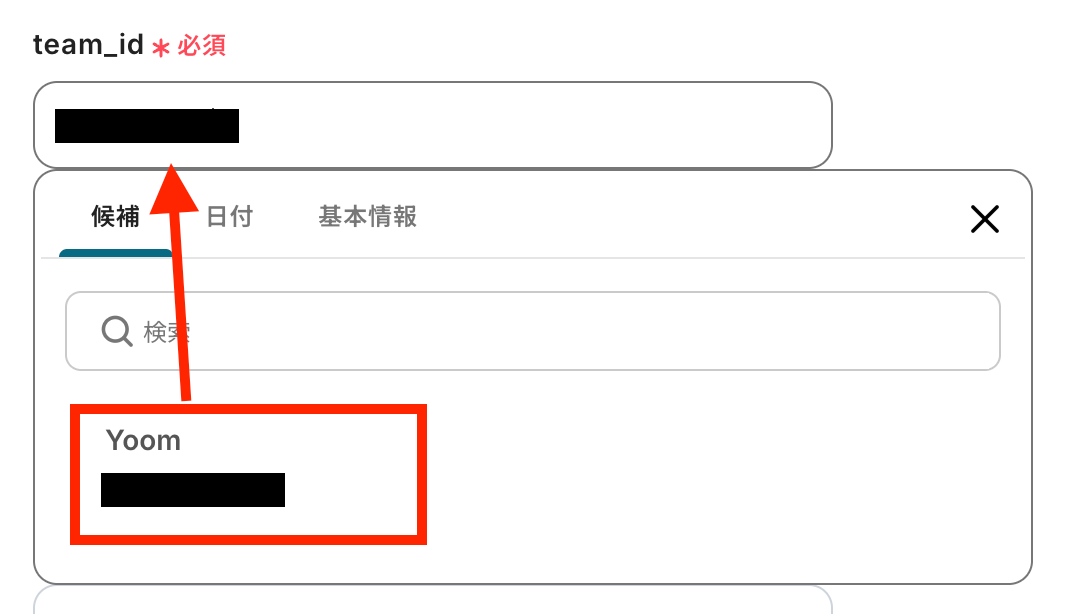
その他も任意で設定して、設定が終わったら「テスト」ボタンを押します。
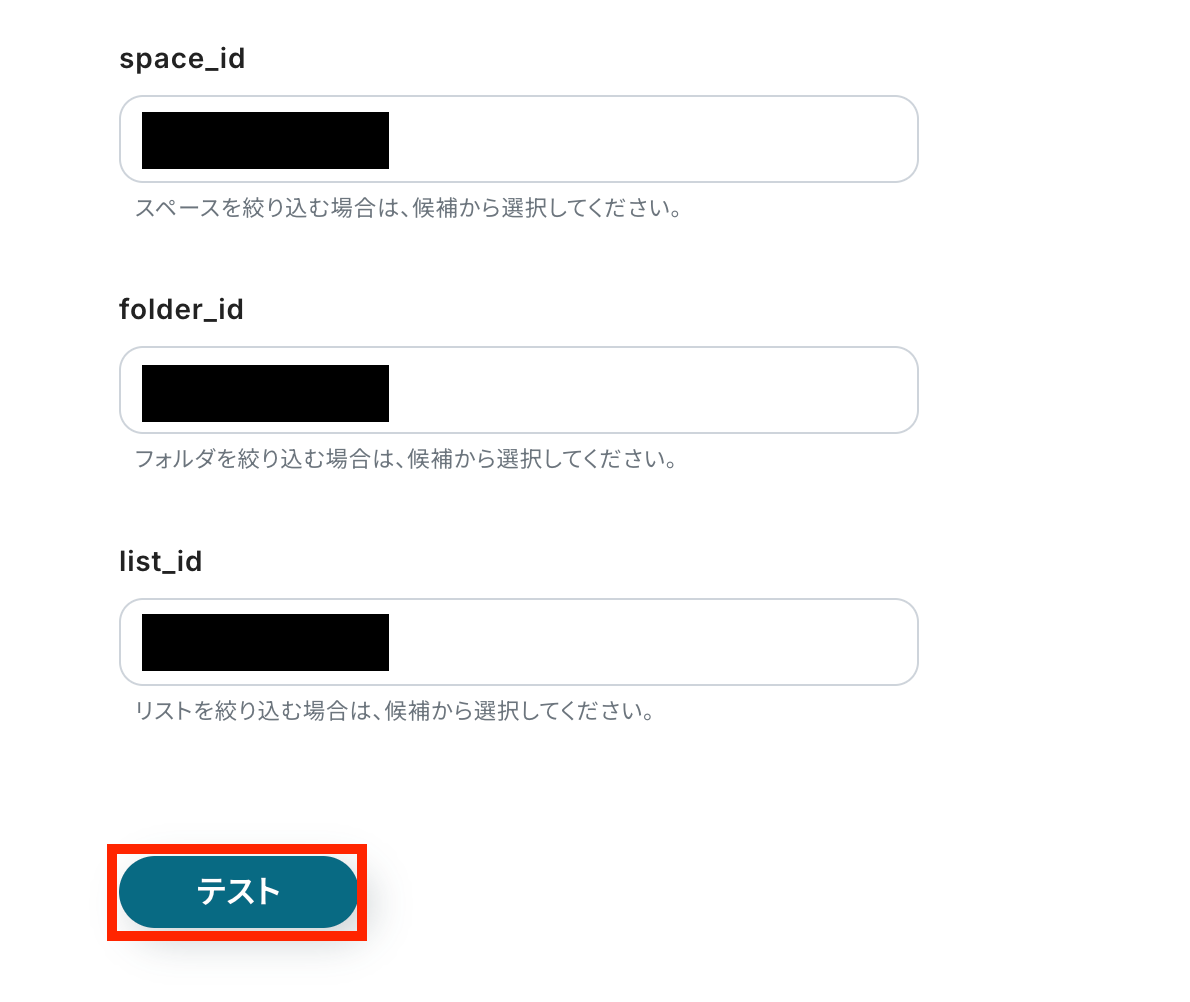
テスト成功と表示されたら、「ClickUpでタスクが作成されたときに通知を受け取る設定(Webhook)」が正常に登録・接続されていることを示しています。
テスト成功を確認したら、「次へ」をクリックします。
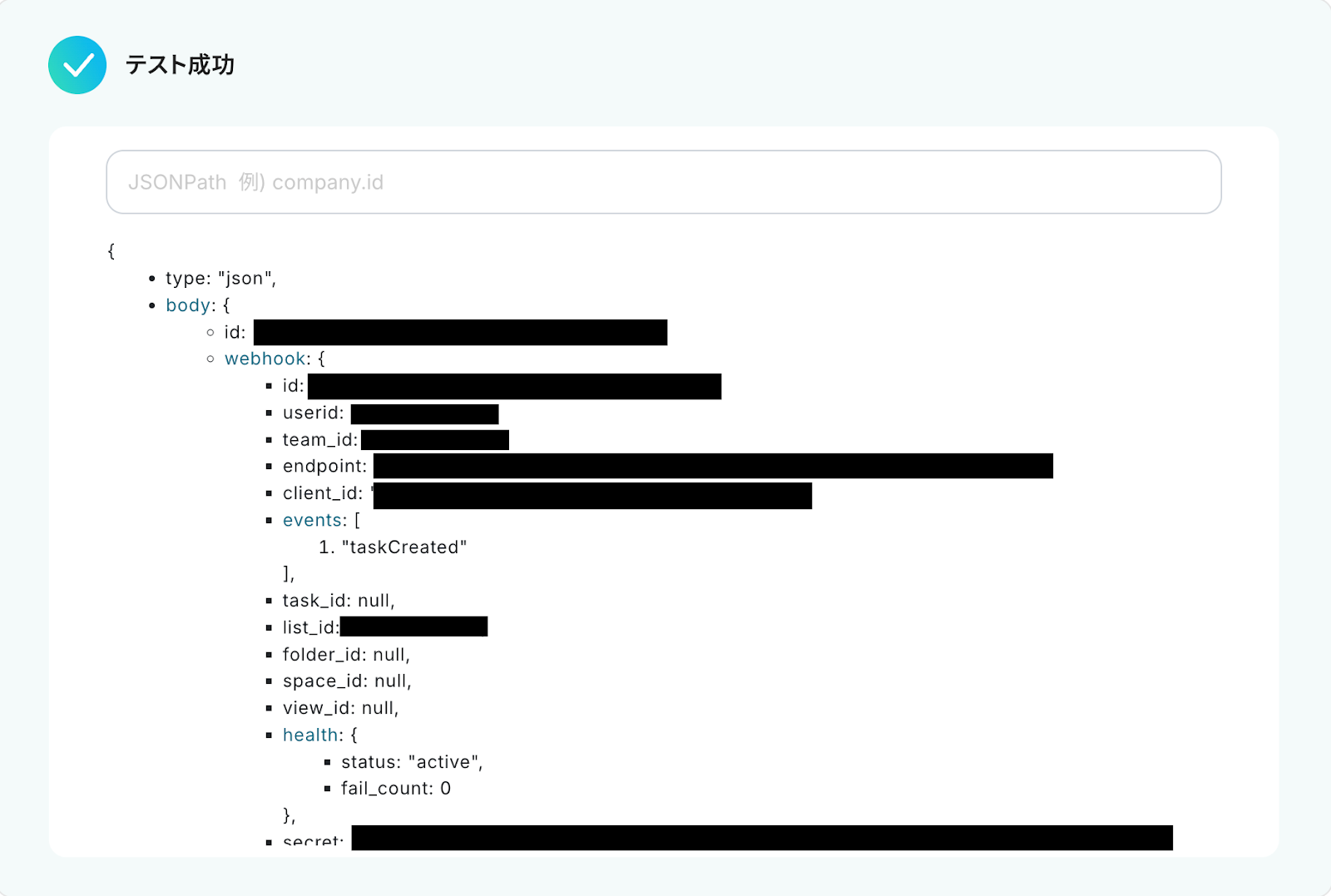
ClickUp上でテストのためのタスクを作成します。
※今回は以下の「Test TaskA」を参考として使用します!
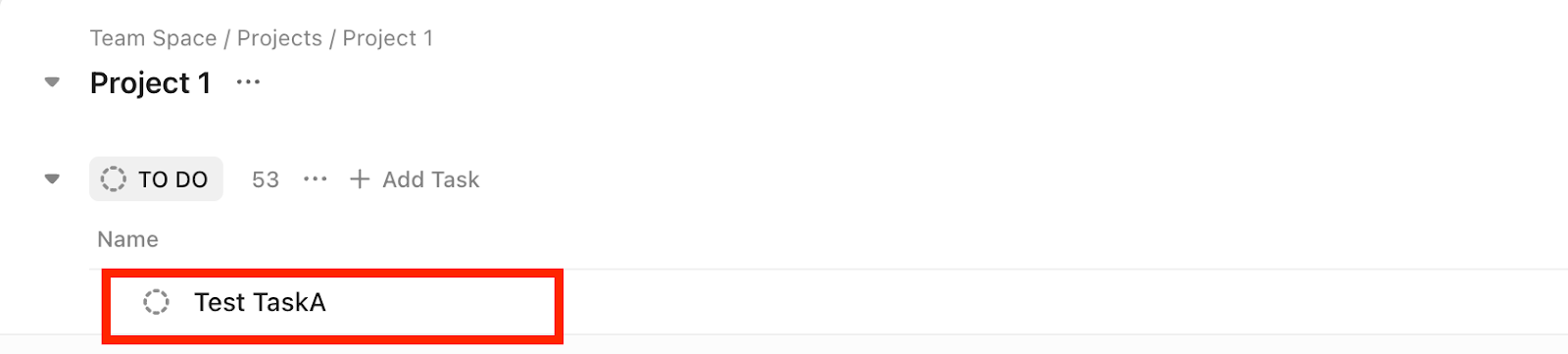
Yoomに戻り、以下のページで「テスト」ボタンをクリックします。
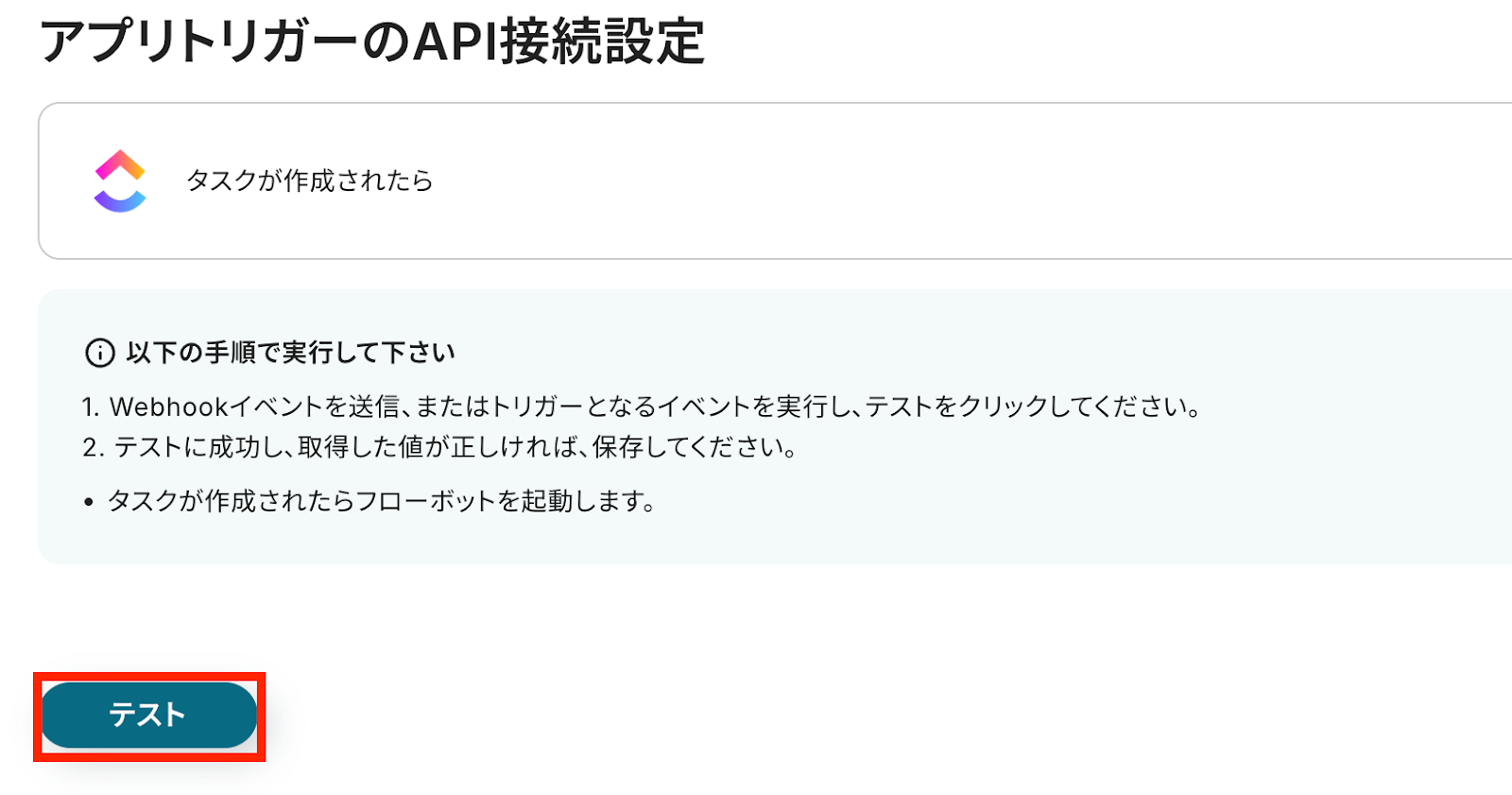
「テスト成功」と表示が出たら、取得した値にClickUpの情報が取得されます。
※取得した値とは、トリガーやオペレーションにて受け取ったデータのことです。
取得したアウトプットは、後続のオペレーション設定時の値としてご利用いただくことができ、フローボットを起動する度に、変動した値となります。
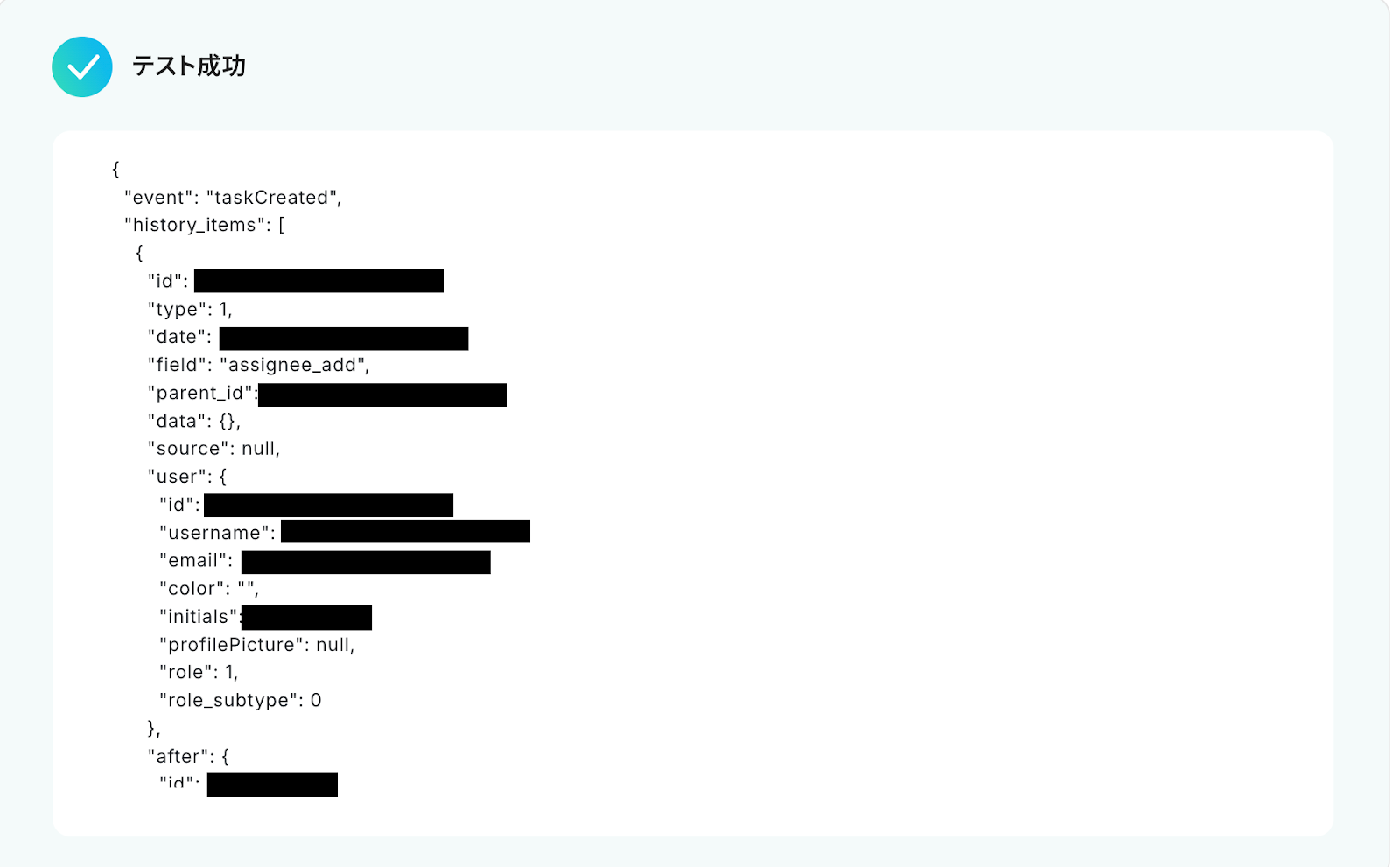
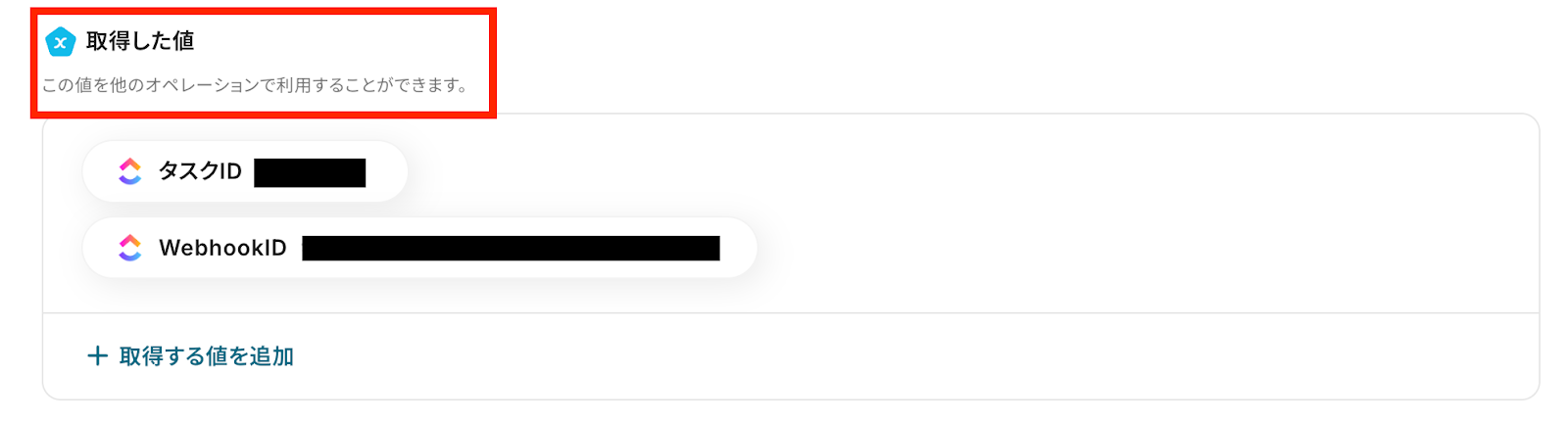
設定を保存しておきます。
保存ボタンをクリックしましょう!
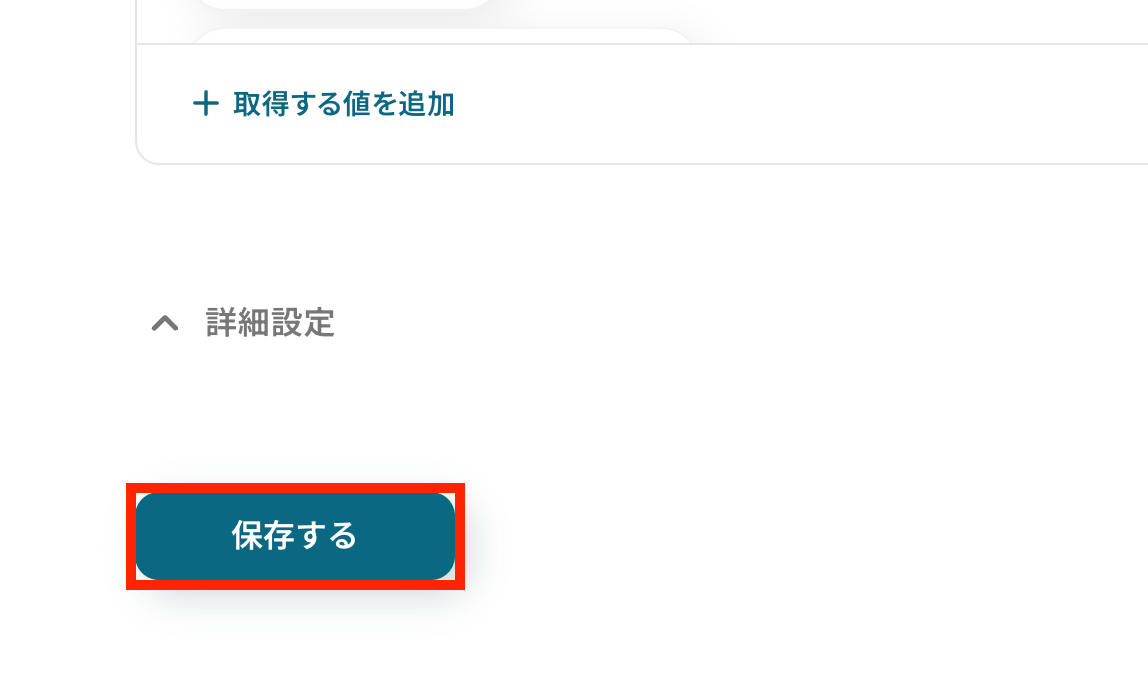
ステップ4:ClickUpのアクション設定
次にタスクを取得する設定を行います。
2番目の赤枠をクリックしましょう。

同様に連携するアカウント情報の確認をしましょう!
アクションは、テンプレートのままで問題ありません。
「次へ」ボタンをクリックします。
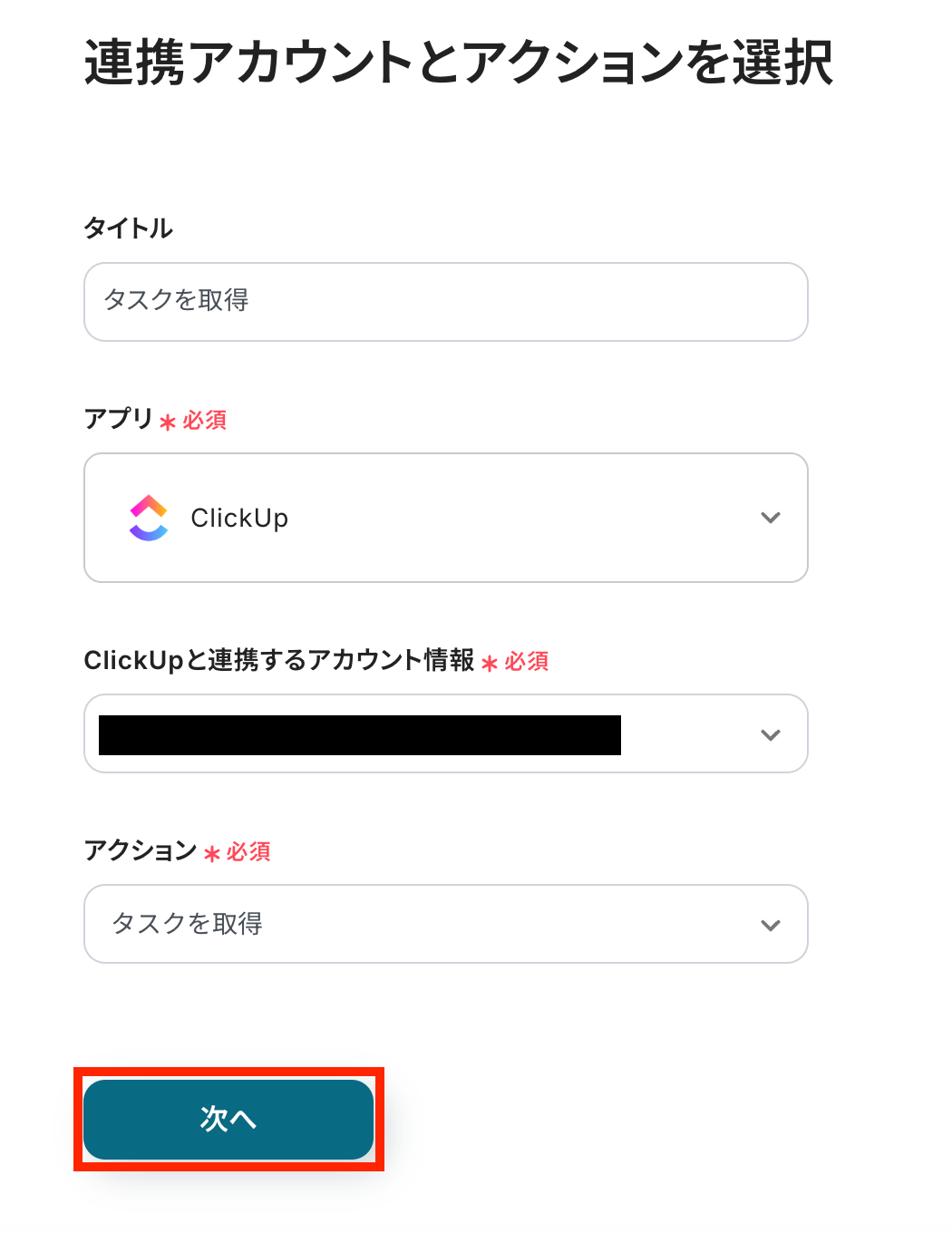
ステップ3で取得したタスクIDを設定します。
ClickUpのアイコンをクリックして表示されたタスクIDを選択しましょう。
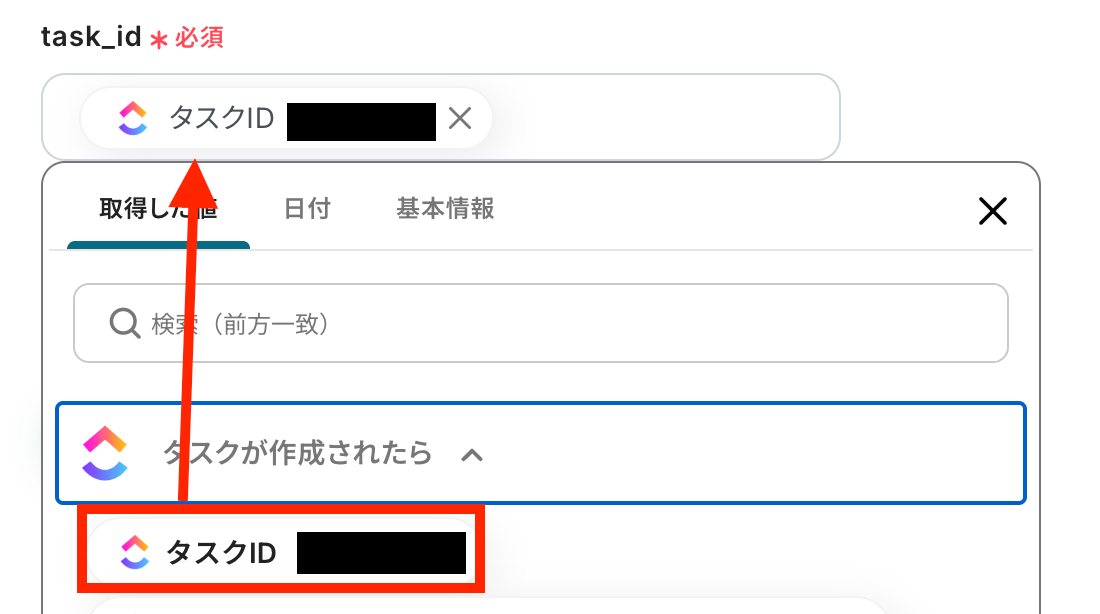
設定が完了したらテストを実行します。
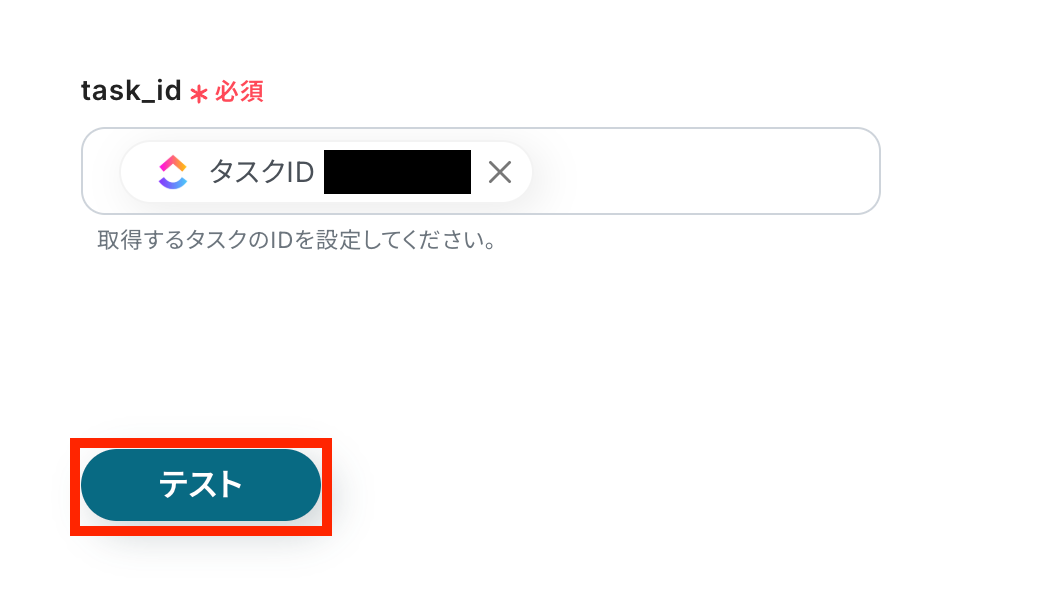
テスト成功です!
取得した値などの確認ができたら、最後に設定を保存しておきます。
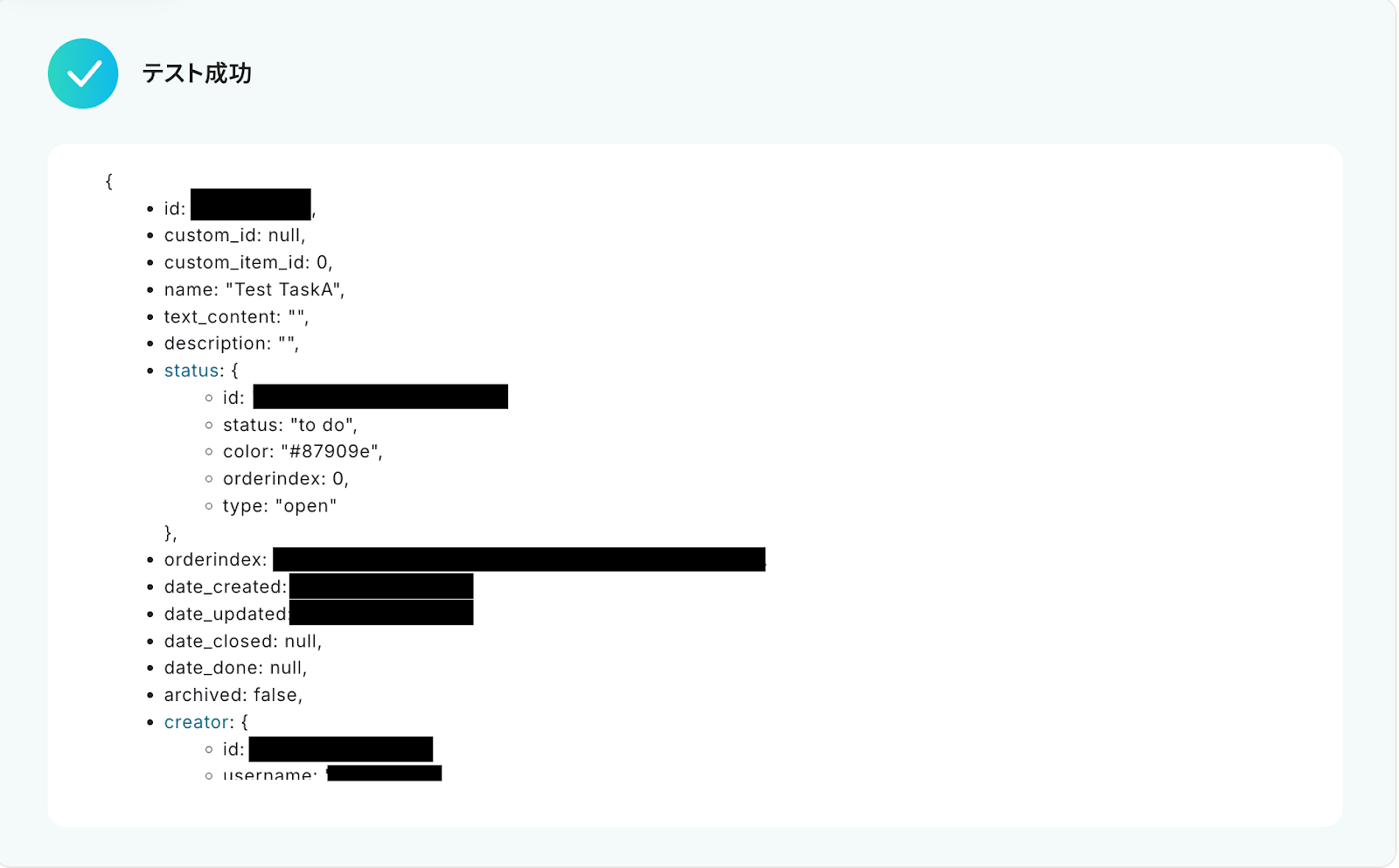
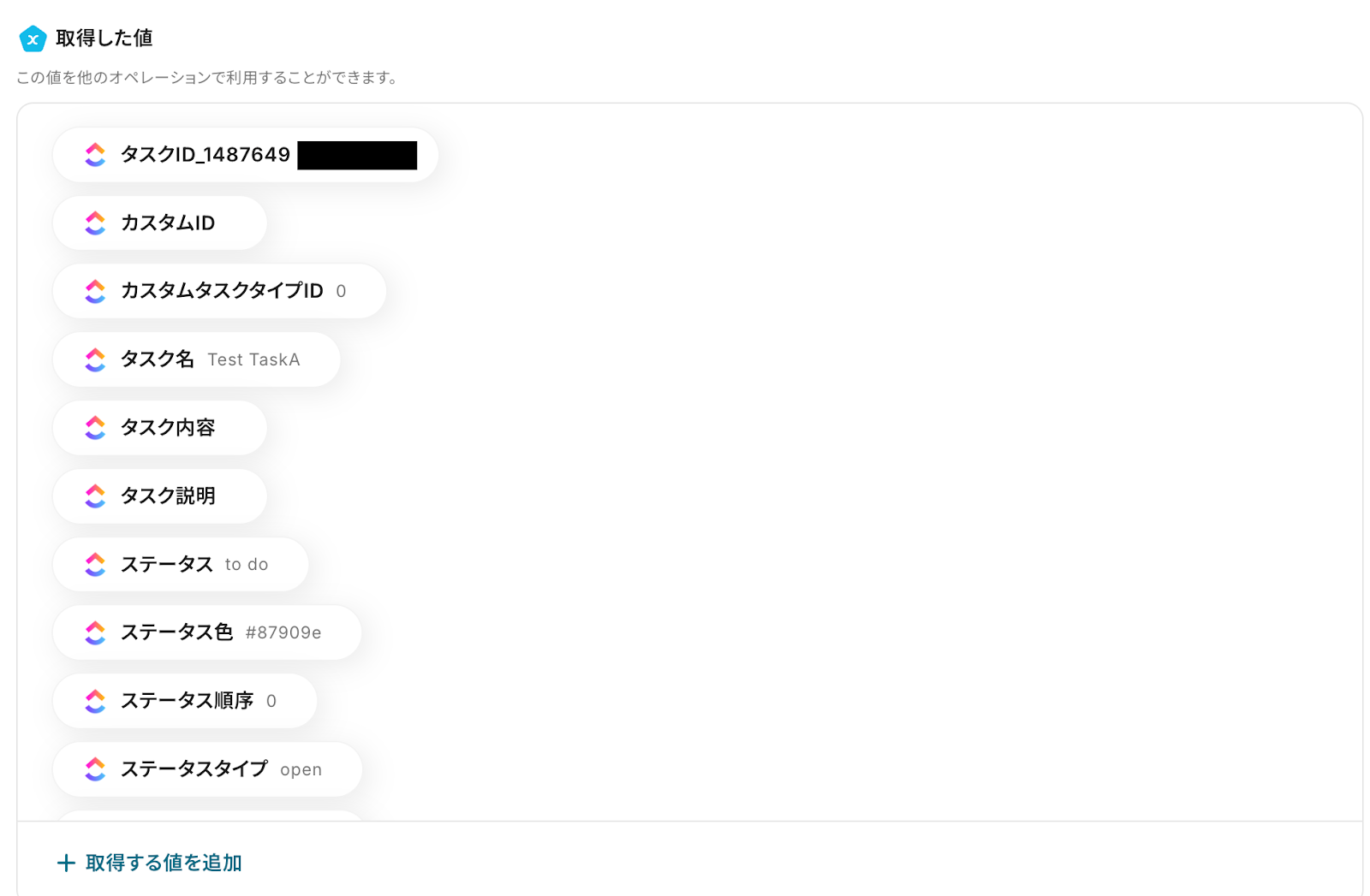
ステップ5:Harvestのアクション設定
ClickUpから取得した値を利用して、Harvestにもタスクを作成する設定を行います。
最後の赤枠をクリックしてください!
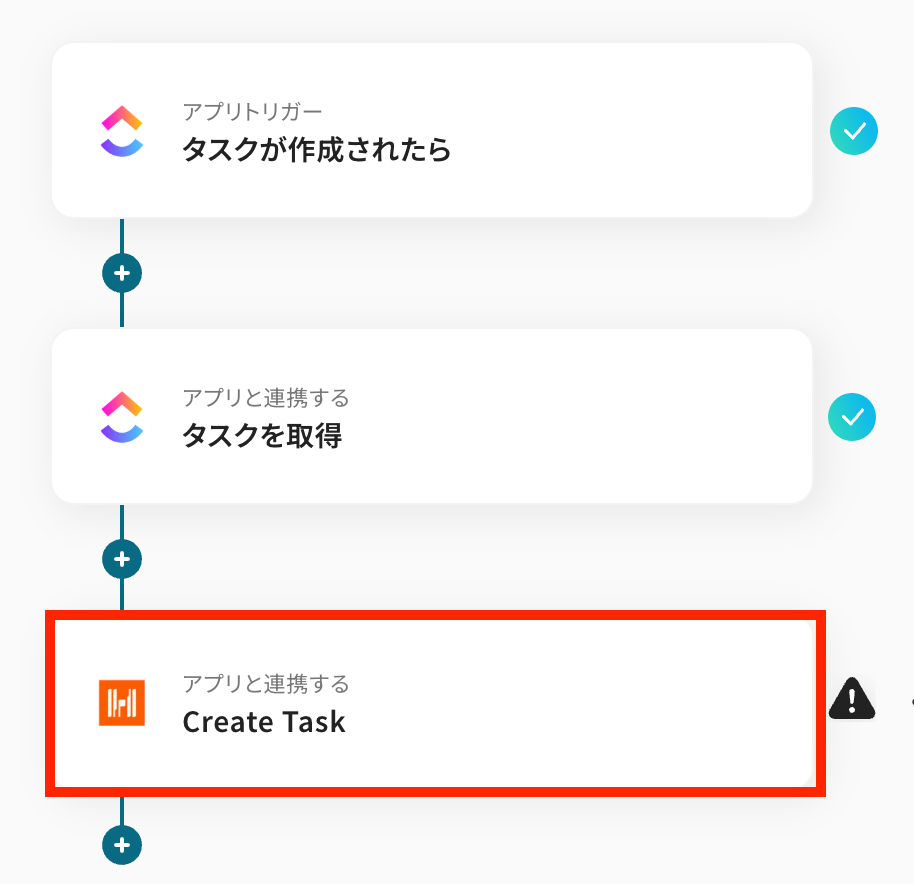
Harvestと連携するアカウント情報に間違いがないかを確認します。
アクションはテンプレートのままで問題ありません。
次の設定へ進みます。
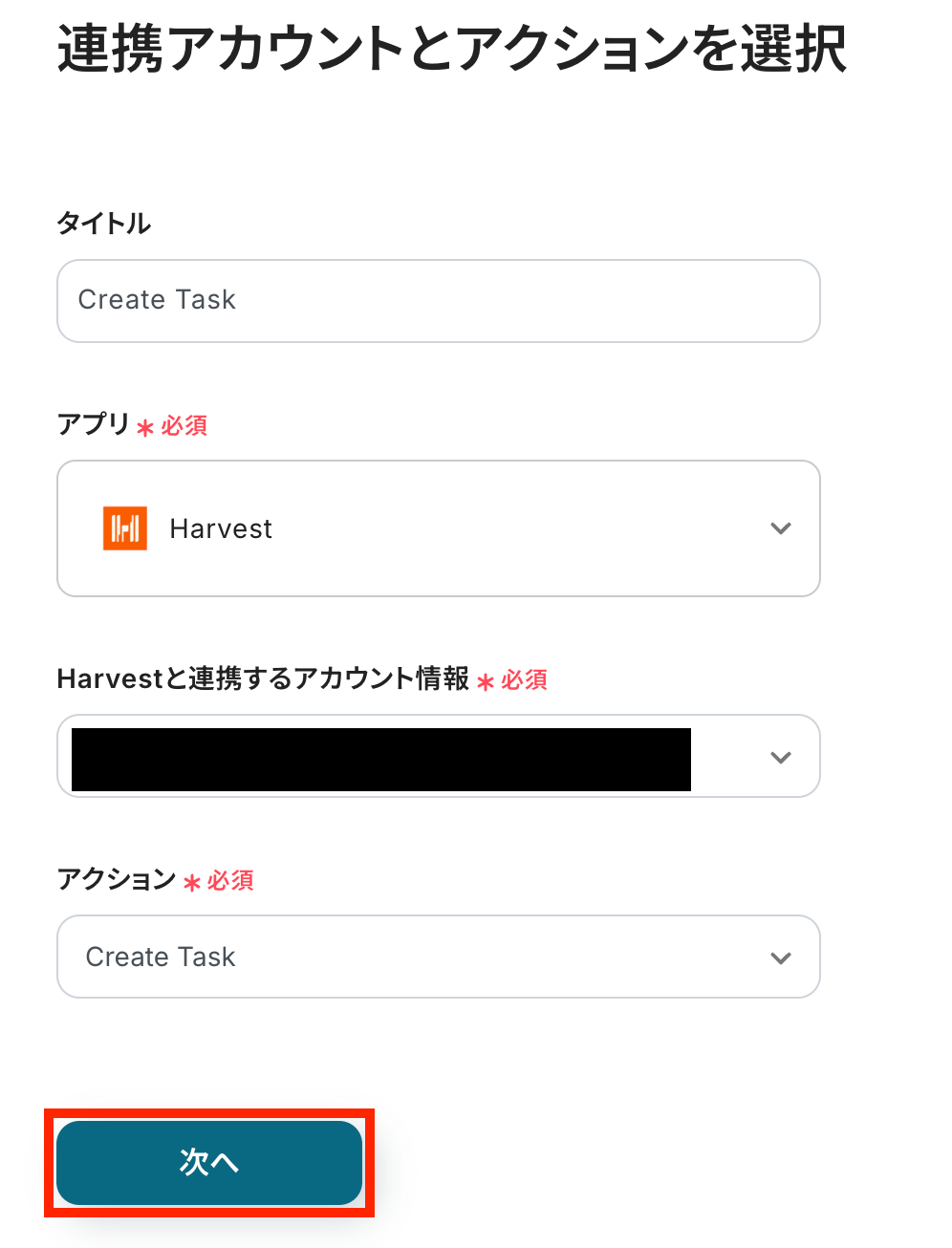
Account IDを候補から選択します。
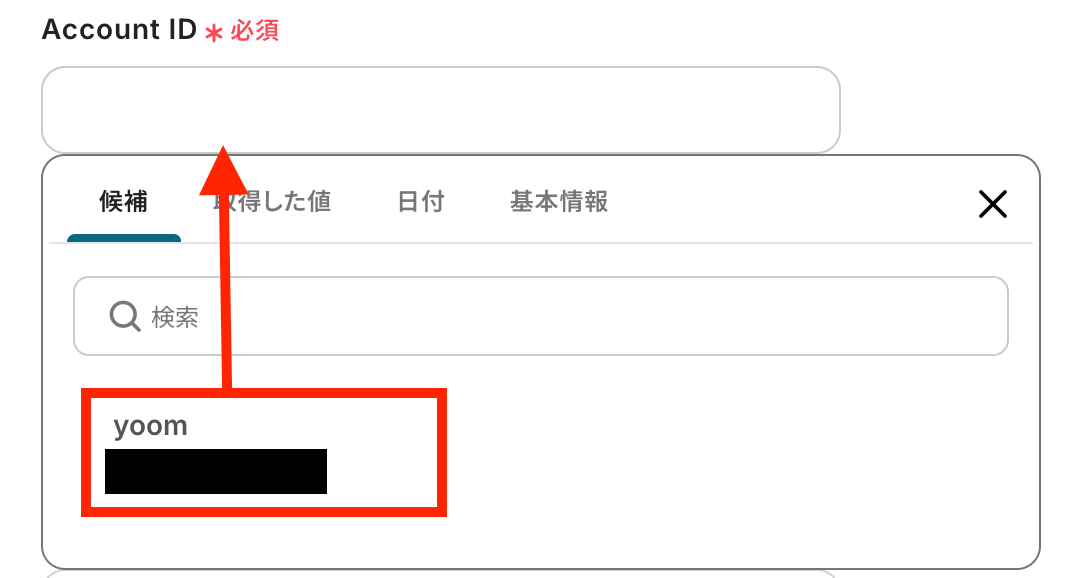
Nameにてタスクの名称を設定します。
先ほど取得した値から選択しましょう!
定型文を追加する場合は、直接入力してくださいね。
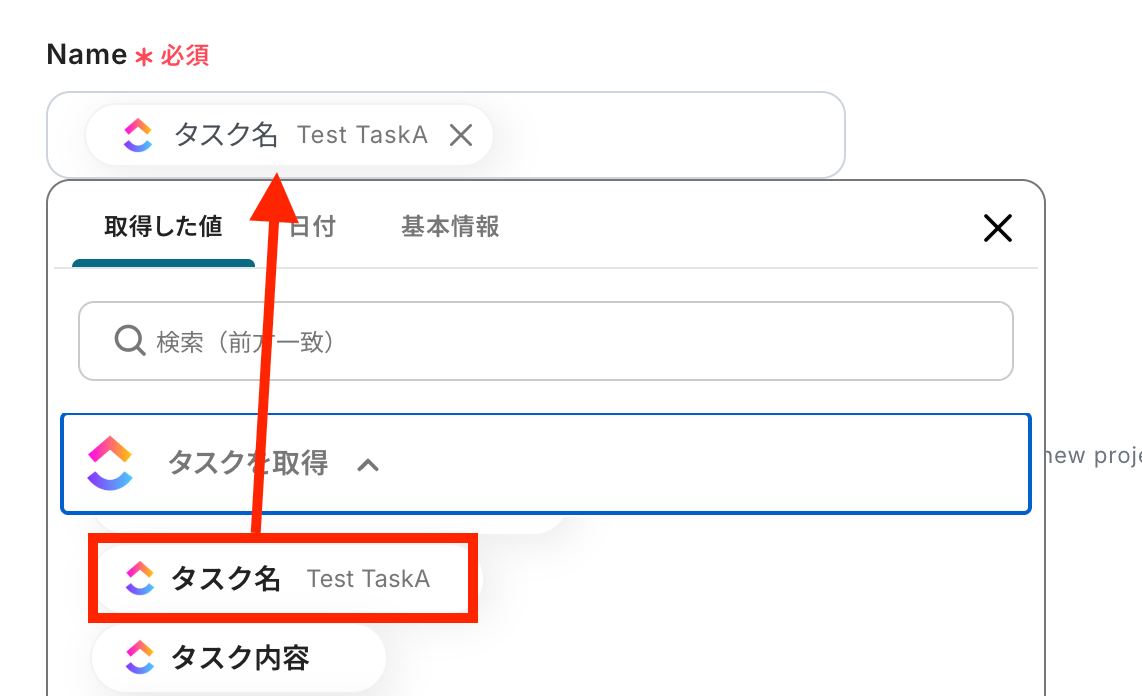
その他の設定を任意で行い、すべての設定が終わったらテストを実行しましょう。
(テストを行うと、Harvestにタスクが作成されます)
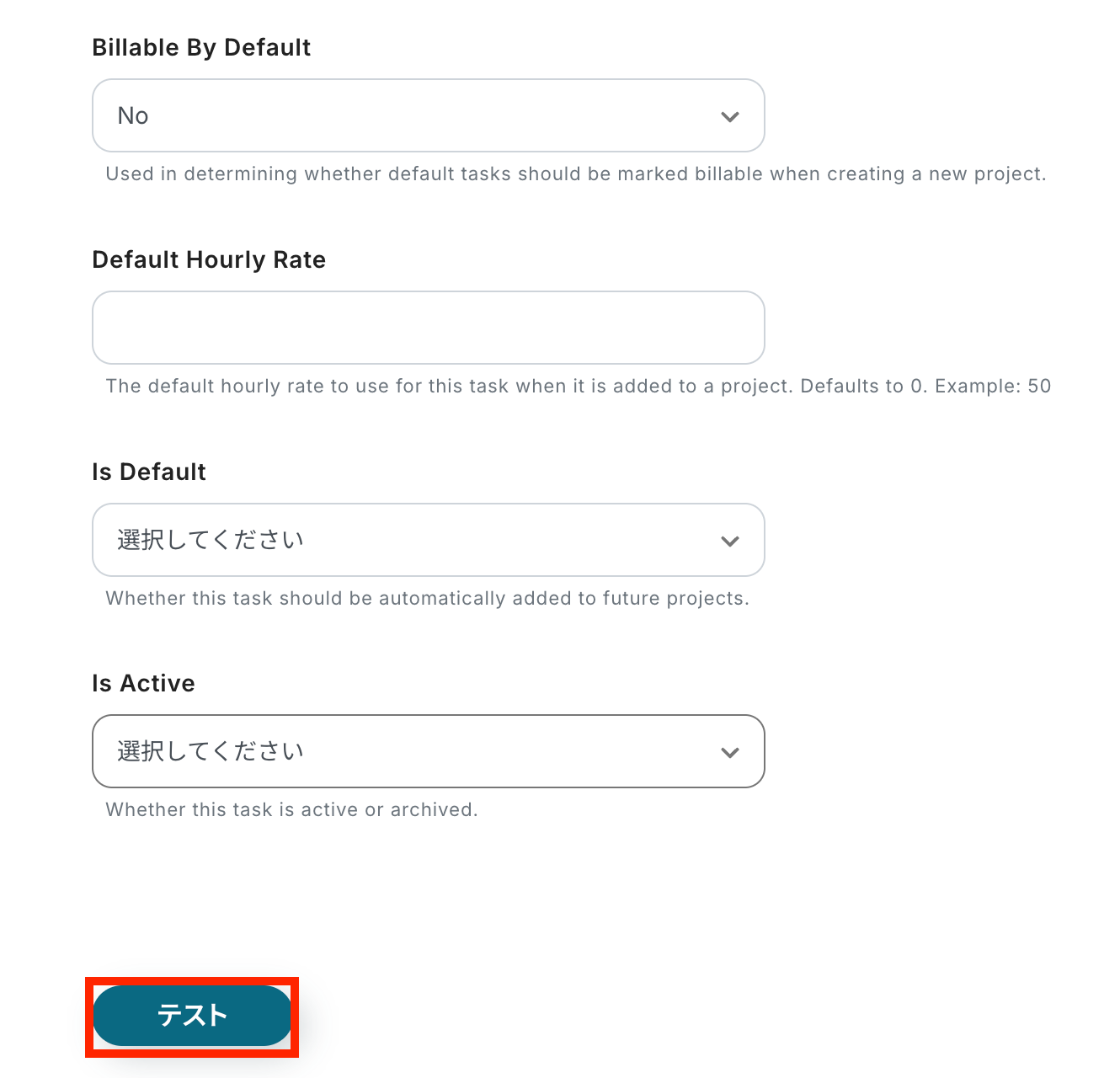
テスト成功で、Harvestに新しいタスクが作成されています!
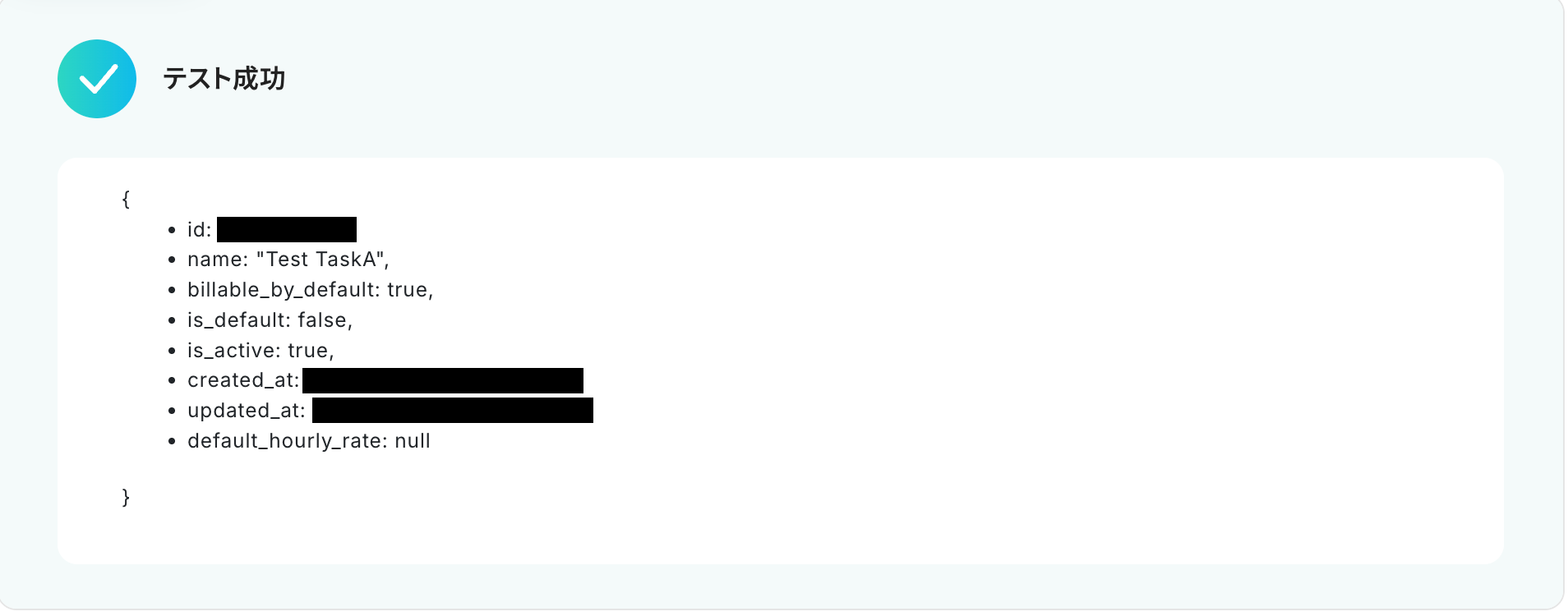
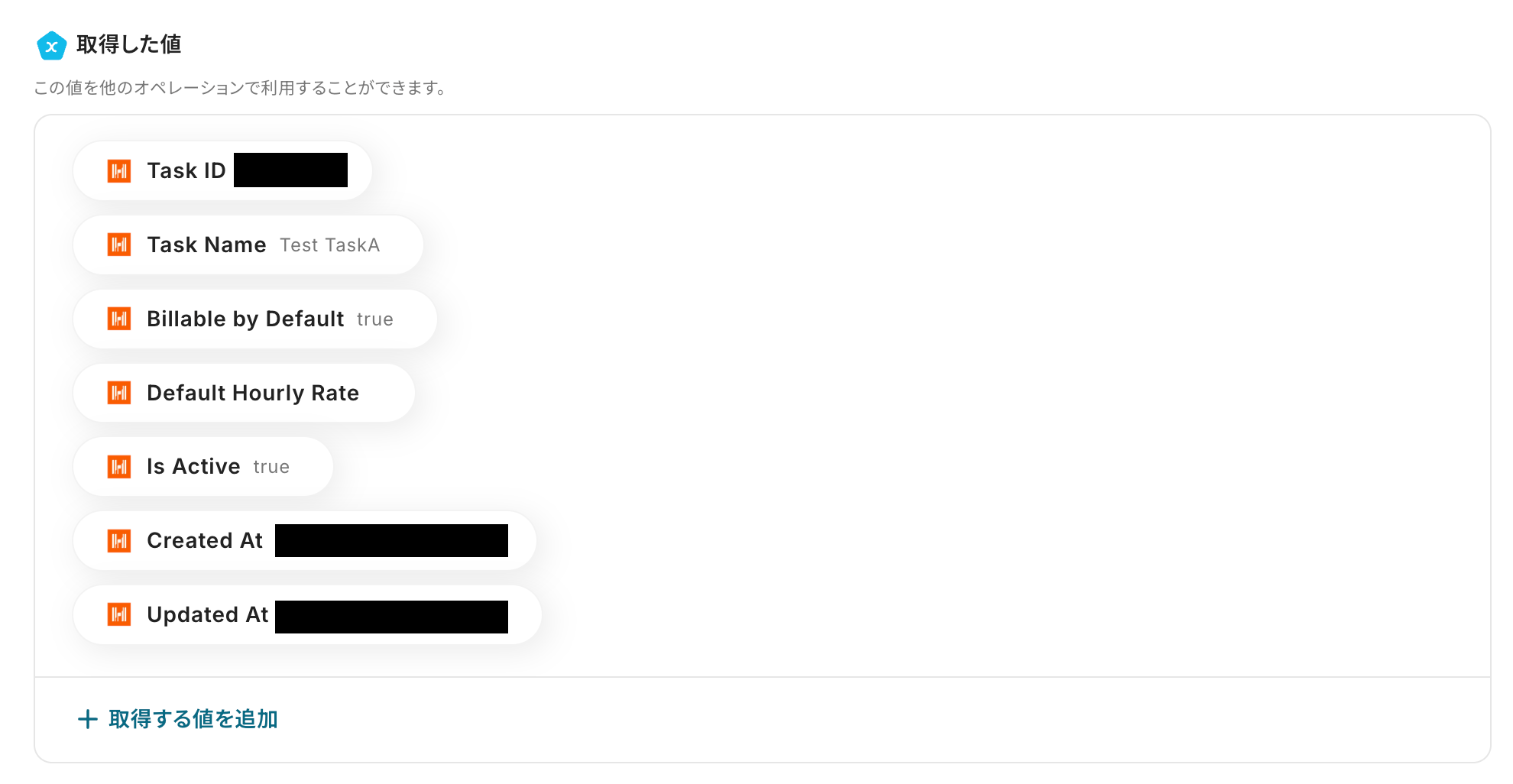
Harvestを確認してみましょう!
新規のタスクが作成されています。
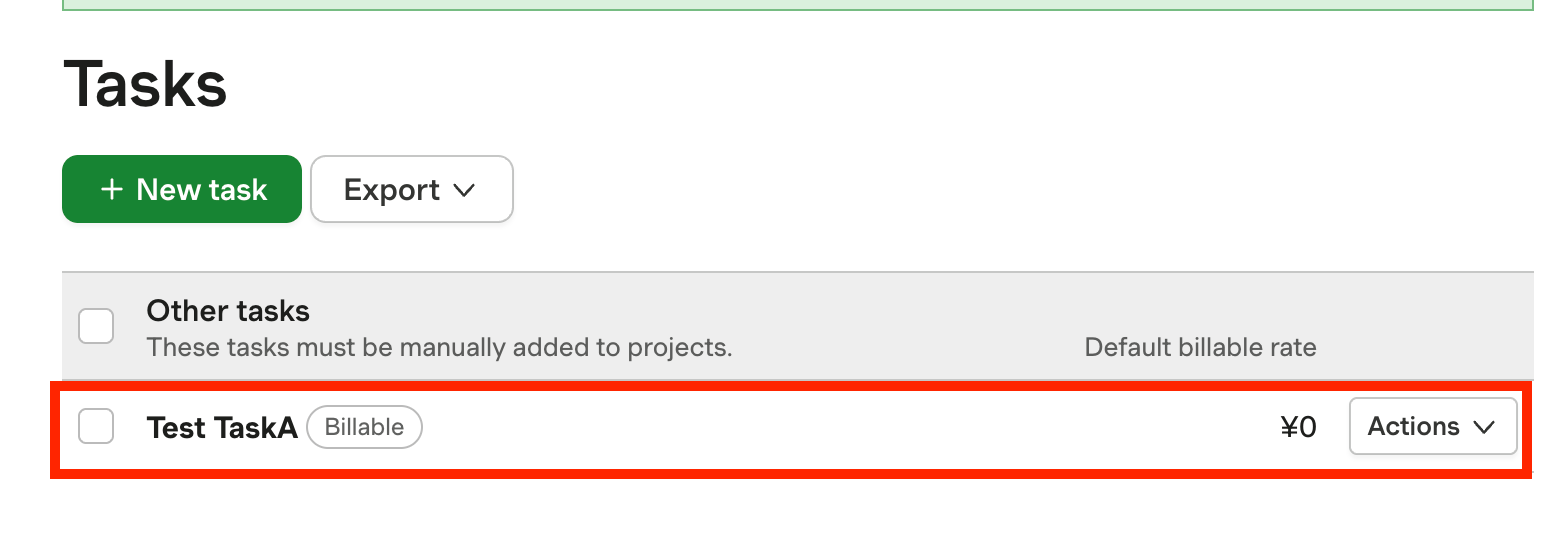
Yoomの画面に戻り、最後に設定を保存しておきましょう。
ステップ6:トリガーをONにして動作確認
これですべての設定が完了です!
設定が完了すると以下のようなメニューが表示されるので、「トリガーをON」にします。
これですべての設定が完了したので、動作確認をしてみましょう。
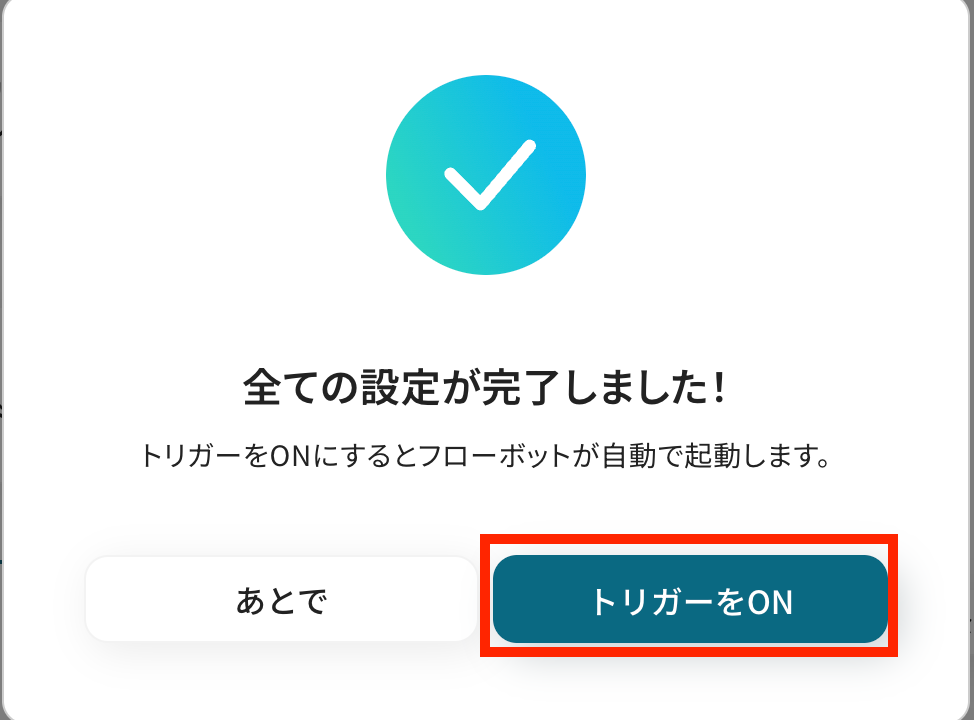
HarvestのデータをClickUpに連携したい場合
今回はClickUpからHarvestへデータを連携する方法をご紹介しましたが、逆にHarvestで作成したタスク情報を基にClickUpのタスクを作成したい、といった逆方向の連携ももちろん可能です。
その場合は、下記のテンプレートをご利用ください。
Harvestで新規Taskが作成されたら、ClickUpでタスクを作成する
Harvestで新しいタスクが作成されたら、その情報を基にClickUpにも対応するタスクを自動で作成する連携です。
この連携により、時間管理ツール側で発生したタスクをプロジェクト管理ツールへ同期できるため、ツール間で情報を一致させることが可能になり、管理の抜け漏れを防げます。
Harvestで新規Taskが作成されたら、ClickUpでタスクを作成する
試してみる
■概要
工数管理ツールのHarvestとタスク管理ツールのClickUpを併用しているものの、それぞれに情報を手入力する作業に手間を感じていませんか。
こうした手作業は、入力漏れやミスの原因にもなりかねません。
このワークフローは、Harvestで新しいTaskが作成されると、自動でClickUpにタスクを作成する処理を実現します。
HarvestとClickUpの連携を自動化し、プロジェクト管理の正確性とスピードを向上させます。
■このテンプレートをおすすめする方
・HarvestとClickUpを併用し、タスクと工数管理を手作業で連携させている方
・Harvestで作成したタスクをClickUpへ転記する際の漏れや遅延を防ぎたい方
・HarvestとClickUpを連携させ、プロジェクト管理の効率化を目指している方
■注意事項
・Harvest、ClickUpのそれぞれとYoomを連携してください。
・トリガーは5分、10分、15分、30分、60分の間隔で起動間隔を選択できます。
・プランによって最短の起動間隔が異なりますので、ご注意ください。
Harvestで特定の新規Taskが作成されたら、ClickUpでタスクを作成する
Harvestで作成されたタスクの中から、「特定のキーワードを名前に含む」といった条件に合致するものだけをClickUpのタスク情報に連携する自動化です。
この方法を使えば、特に重要なプロジェクトに関連するタスクのみをClickUpに自動で反映させ、管理の焦点を絞ることができるため、より効率的なプロジェクト進行をサポートします。
Harvestで特定の新規Taskが作成されたら、ClickUpでタスクを作成する
試してみる
■概要
プロジェクト管理において、Harvestでの時間管理とClickUpでのタスク管理を併用している場合、手作業での情報転記に手間を感じたり、入力ミスが発生したりすることはないでしょうか。
このワークフローは、Harvestで新しいタスクが作成された際に、指定した条件に基づいてClickUpへ自動でタスクを作成します。
harvestとclickupの連携における手作業をなくし、プロジェクト管理の正確性と効率性を高めることが可能です。
■このテンプレートをおすすめする方
・HarvestとClickUpを併用しており、タスクの二重入力の手間を省きたいと考えている方
・harvestとclickupを連携させ、プロジェクト全体の管理をより効率的に行いたいチームリーダーの方
・手作業によるタスクの作成漏れや転記ミスなどのヒューマンエラーを防ぎたい方
■注意事項
・Harvest、ClickUpのそれぞれとYoomを連携してください。
・トリガーは5分、10分、15分、30分、60分の間隔で起動間隔を選択できます。
・プランによって最短の起動間隔が異なりますので、ご注意ください。
・分岐はミニプラン以上のプランでご利用いただける機能(オペレーション)となっております。フリープランの場合は設定しているフローボットのオペレーションはエラーとなりますので、ご注意ください。
・ミニプランなどの有料プランは、2週間の無料トライアルを行うことが可能です。無料トライアル中には制限対象のアプリや機能(オペレーション)を使用することができます。
ClickUpやHarvestを使ったその他の自動化例
ClickUpやHarvestのAPIを使用することで、さまざまな業務を自動化することができます。
ここでは、複数のテンプレートをご紹介するので、気になるものがあればぜひ試してみてくださいね!
ClickUpを使った便利な自動化例
フォームやデータベースアプリと連携することで、ClickUpにタスクを自動で作成できます。
手動でタスクを登録する作業が削減されるため、タスクの作成漏れなどの人為的ミスを防ぎ、業務精度の向上を図りたいときにおすすめです。
ClickUpで登録されたタスク情報をGaroonのカレンダーに登録する
試してみる
ClickUpで登録されたタスク情報をGaroonのカレンダーに登録するフローです。
ClickUpでタスクが作成されたら、Microsoft Excelに追加する
試してみる
■概要
日々の業務でClickUpとMicrosoft Excelを使いこなす中で、手作業でのタスク管理やデータ転記に多くの時間を費やしていませんか?
このワークフローでは、ClickUpで新しいタスクが作成されると、その情報が自動的にMicrosoft Excelに追加されます。これにより、タスクの進行状況や詳細情報の手動入力を省き、業務の効率化を実現します。
■このテンプレートをおすすめする方
・ClickUpを活用してタスク管理を行っており、そのデータをMicrosoft Excelに整理したいと考えているプロジェクトマネージャーの方
・Microsoft Excelにタスク情報を追加する作業を手作業で行い、時間を効率化したいチームリーダーの方
・ClickUpとMicrosoft Excelを活用した業務自動化を推進したいと考えているIT担当者の方
■注意事項
・ClickUp、Microsoft ExcelのそれぞれとYoomを連携してください。
・Microsoft365(旧Office365)には、家庭向けプランと一般法人向けプラン(Microsoft365 Business)があり、一般法人向けプランに加入していない場合には認証に失敗する可能性があります。
・Microsoft Excelのデータベースを操作するオペレーションの設定に関しては、下記をご参照ください。
https://intercom.help/yoom/ja/articles/9003081
・ClickUpの日時情報のアウトプットは、13桁のUNIXタイムスタンプ (ミリ秒)となります。Microsoft Excelに転記する際、関数などを利用すれば日時表記を変更できます。以下は日本標準時(JST)形式に変更する場合の一例です。なお、事前にMicrosoft Excelの対象列で任意の日時形式の書式設定を行っておく必要があります。
=((({期限日など日時のアウトプット}/1000)/86400)+DATE(1970,1,1))+(9/24)
ClickUpでタスクが完了したらZendeskのチケットステータスを更新する
試してみる
ClickUpでタスクが完了したらZendeskのチケットステータスを更新するフローです。
HubSpotにフォームが送信されたら、ClickUpにタスクを作成する
試してみる
HubSpotにフォームが送信されたら、ClickUpにタスクを作成するフローです。
Notionの特定のデータベースでページが作成されたらClickUpにタスクを作成する
試してみる
■概要
「Notionの特定のデータベースでページが作成されたらClickUpにタスクを作成する」フローは、NotionとClickUpの連携を自動化する業務ワークフローです。
Yoomを活用したこの連携により、チームの生産性向上を支援します。
■このテンプレートをおすすめする方
・NotionとClickUpを併用しており、情報の一貫管理を図りたい方
・手動でのタスク作成に時間を取られ、業務効率化を目指しているプロジェクトマネージャー
・複数のSaaSアプリを利用しており、連携による業務自動化を検討中のチームリーダー
・ClickUpでのタスク管理を強化しつつ、Notionのデータベースを活用したいビジネスオーナー
・業務フローにAIやRPAを取り入れて、日常業務の自動化を進めたいIT担当者
■注意事項
・Notion、ClickUpのそれぞれとYoomを連携してください。
・トリガーは5分、10分、15分、30分、60分の間隔で起動間隔を選択できます。
・プランによって最短の起動間隔が異なりますので、ご注意ください。
・分岐はミニプラン以上のプランでご利用いただける機能(オペレーション)となっております。フリープランの場合は設定しているフローボットのオペレーションはエラーとなりますので、ご注意ください。
・ミニプランなどの有料プランは、2週間の無料トライアルを行うことが可能です。無料トライアル中には制限対象のアプリや機能(オペレーション)を使用することができます。
Harvestを使った便利な自動化例
Google Workspaceなどと連携することで、Harvestへユーザーを追加する作業を自動化できます。
簡単な設定で手作業によるデータ登録を削減できるため、業務を効率化したいときに利用してみてください。
Google Workspaceでユーザーが登録されたらHarvestにも追加する
試してみる
■概要
「Google Workspaceでユーザーが登録されたらHarvestにも追加する」ワークフローは、ユーザー管理の効率化を図る業務ワークフローです。
このワークフローを活用すれば、Google Workspaceへのユーザー登録と同時に、自動的にHarvestにもユーザー情報が追加されるため、業務の効率化とデータの正確性を実現できます。
■このテンプレートをおすすめする方
・Google WorkspaceとHarvestを連携させて効率的にユーザー管理を行いたいIT担当者
・手動でのデータ入力に時間を取られ、他の業務に集中できないチームリーダー
・SaaSアプリ間の連携を強化し、業務プロセスを自動化したい企業の経営者
■注意事項
・Google Workspace、HarvestのそれぞれとYoomを連携してください。
・Google Workspaceはチームプラン・サクセスプランでのみご利用いただけるアプリとなっております。フリープラン・ミニプランの場合は設定しているフローボットのオペレーションやデータコネクトはエラーとなりますので、ご注意ください。
・チームプランやサクセスプランなどの有料プランは、2週間の無料トライアルを行うことが可能です。無料トライアル中には制限対象のアプリを使用することができます。
Google スプレッドシートで行が追加されたら、Harvestにユーザーを作成する
試してみる
Google スプレッドシートで行が追加されたら、Harvestにユーザーを作成するフローです。
Harvestでプロジェクトが作成されたら、Slackに通知する
試してみる
■概要
Harvestで新しいプロジェクトが作成されると、自動的にSlackに通知されるワークフローです。Yoomを活用した「Harvest Slack 連携」により、プロジェクトの進捗状況をチーム全体で迅速に共有できます。これにより、情報の行き違いや更新の遅れを防ぎ、スムーズな業務運営が実現します。
■このテンプレートをおすすめする方
・Harvestでプロジェクト管理を行っているチームリーダー
・Slackを活用して効率的に情報共有をしたいプロジェクトマネージャー
・手動での通知作業に時間を取られている中小企業の経営者
■注意事項
・Slack、HarvestのそれぞれとYoomを連携してください。
・トリガーは5分、10分、15分、30分、60分の間隔で起動間隔を選択できます。
・プランによって最短の起動間隔が異なりますので、ご注意ください。
Harvestで新規Taskが作成されたら、Wrikeでタスクを作成する
試してみる
■概要
プロジェクト管理ツールのWrikeと工数管理ツールのHarvestを併用する中で、タスク情報の二重入力に手間を感じていませんか。
手作業での転記は時間がかかるだけでなく、入力漏れなどのミスにも繋がりかねません。
このワークフローを活用することで、Harvestで新しいタスクが作成された際に、Wrikeへ自動でタスクを作成する連携が可能になり、タスク管理のプロセスを効率化できます。
■このテンプレートをおすすめする方
・WrikeとHarvestを併用しており、タスクの二重入力に手間を感じているプロジェクトマネージャーの方
・Harvestでのタスク作成からWrikeへの情報連携を自動化し、工数管理を効率化したい方
・手作業によるタスクの作成漏れや入力ミスを防ぎ、管理の正確性を高めたいと考えているチームリーダーの方
■注意事項
・Harvest、WrikeのそれぞれとYoomを連携してください。
・トリガーは5分、10分、15分、30分、60分の間隔で起動間隔を選択できます。
・プランによって最短の起動間隔が異なりますので、ご注意ください。
Harvestで新規コンタクトが作成されたら、Squareに顧客情報を登録する
試してみる
■概要
Harvestで管理しているコンタクト情報を、手作業でSquareに登録していませんか?
この作業は時間がかかるだけでなく、入力ミスといったヒューマンエラーの原因にもなりかねません。
このワークフローを活用すれば、HarvestとSquareの連携を自動化できます。
Harvestに新規コンタクトが追加されると、自動でSquareに顧客情報が登録されるため、こうした二重入力の手間を解消し、より正確な顧客管理を実現します。
■このテンプレートをおすすめする方
・HarvestとSquareを併用しており、顧客情報の登録作業を効率化したい方
・HarvestからSquareへのデータ移行時に発生する、手入力によるミスを防止したい方
・複数のツールをまたぐ定型業務を自動化し、より重要な業務に集中したい方
■注意事項
・Harvest、SquareのそれぞれとYoomを連携してください。
・トリガーは5分、10分、15分、30分、60分の間隔で起動間隔を選択できます。
・プランによって最短の起動間隔が異なりますので、ご注意ください。
まとめ
ClickUpとHarvestの連携を自動化することで、タスク情報の二重入力を削減し、ヒューマンエラーを防ぐことができます。
これにより、タスク管理と時間追跡のデータが正確に同期されるため、信頼性の高い情報に基づいて業務を進めることができ、本来注力すべきコア業務に集中できるようになるはずです!
今回ご紹介したような業務自動化は、ノーコードツール「Yoom」を活用すれば、プログラミングの知識がない方でも簡単に業務フローを構築できます。
もし自動化に少しでも興味を持っていただけたなら、ぜひこちらから無料登録して、Yoomによる業務効率化を体験してみてください!
よくあるご質問
Q:ClickUpのタスク更新・削除時も同期されますか?
A:ClickUpのタスクの削除に関しての同期はされませんが、更新の際の同期は可能です。
ClickUpのトリガー設定にて「タスクが更新されたら」というトリガーアクションを選択してください。
その後、Harvestのオペレーションで「Update Task」のアクションを設定することで実現できます。
ただし、ClickUpにHarvestのタスクIDが登録されていることが前提となります。
Q:連携が失敗したらどうなりますか?
A:フローボットがエラーになると、Yoomに登録する際に設定したメールアドレスに通知が送られます。
通知内容にはエラーになったオペレーションも記載されているので、エラーの発生個所がすぐにわかります。
通知先は、メールの他にSlackやChatworkも設定できます。
Q:連携に必要な各ツールのプランは何ですか?
A:ClickUpとHarvestはどちらも無料プランから利用できます。
無料プランでは、毎月100タスクまで利用できます。
解説したテンプレートでは、毎月50回まで実行可能です。
それより多くのご利用が想定される場合は、有料プランをご検討ください。